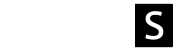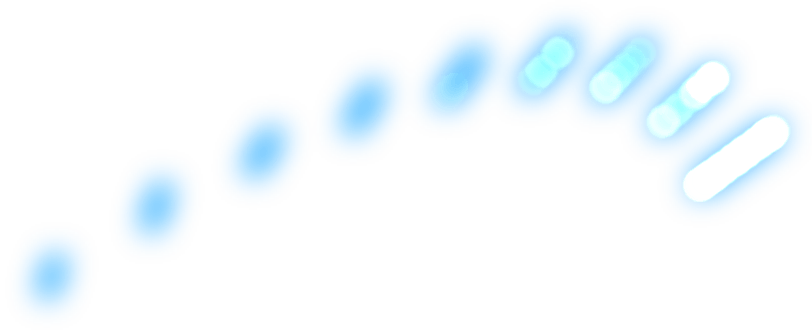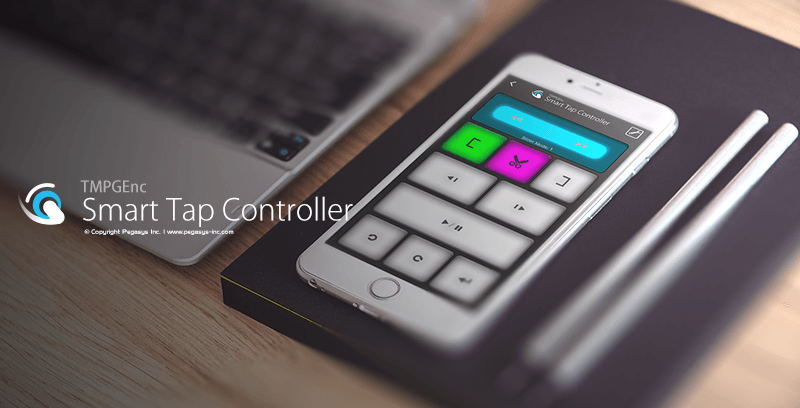TMPGEnc Video Mastering Works 7
(ティーエムペグエンク ビデオマスタリングワークス 7)
平素は格別のご愛顧を賜り心より厚くお礼申し上げます。
長らくご愛顧いただきました "TMPGEnc Video Mastering Works 7" の販売は、後継製品 "TMPGEnc Video Mastering Works 8" の販売開始をもって終了とさせていただきました。
TMPGEnc Video Mastering Works 8 の詳細につきましては、 こちら からご確認いただけます。
HDR 編集、出力にも対応した映像エンコーダーの最高峰。
思うがままの自由度を備えた更なる革新が今ここに。
HDR 編集、出力にも対応した映像エンコーダーの最高峰。
思うがままの自由度を備えた更なる革新が今ここに。
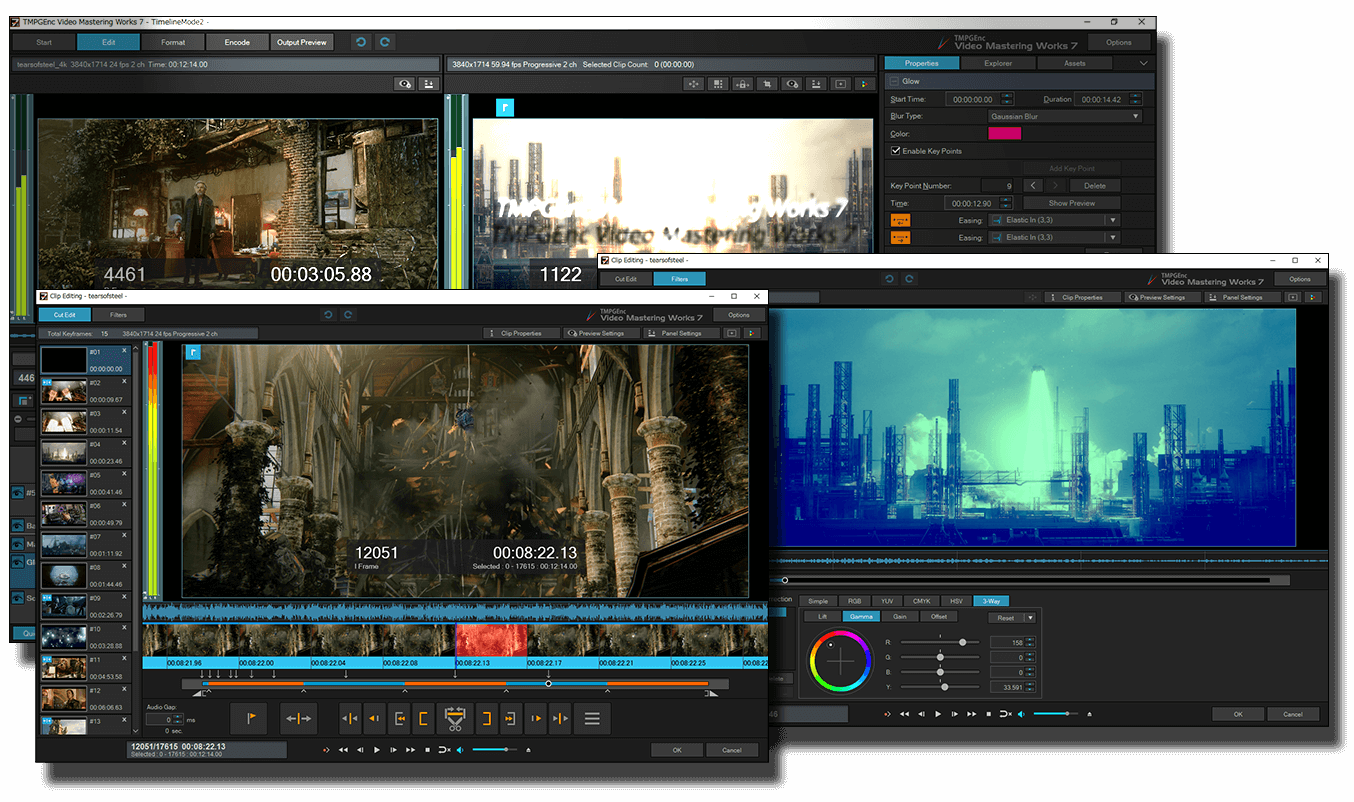
source movie: (CC) Blender Foundation | mango.blender.org
多様なフォーマットへの入出力対応や、詳細なパラメータ設定、高速且つ正確なカット編集機能など、動画環境における映像フォーマット変換、圧縮、そして編集のための定番エンコードソフトウェア、それが「TMPGEnc Video Mastering Works 7」です。
本バージョンでは、HDR (ハイダイナミックレンジ) 色空間でのプレビュー、編集そして出力に対応*し、同時に H.265/HEVC の 8K 10bit 4:2:2 出力にも対応。HDRカメラなどで撮影した映像を、そのままの鮮やかさで編集、出力することが可能となっています。LUT (Lookup Table) の適用や3Wayカラーコレクション機能など、カラーグレーディングに特化した新たな機能も追加しています。ユーザーフィードバックを主体に編集作業の利便性、効率を更に向上させるべく、すべての編集インターフェースの機能が強化され、またアニメーション、カラオケ機能を追加したテロップや、拡充されたフィルター機能などクリエイティブな領域も更に強化されています。
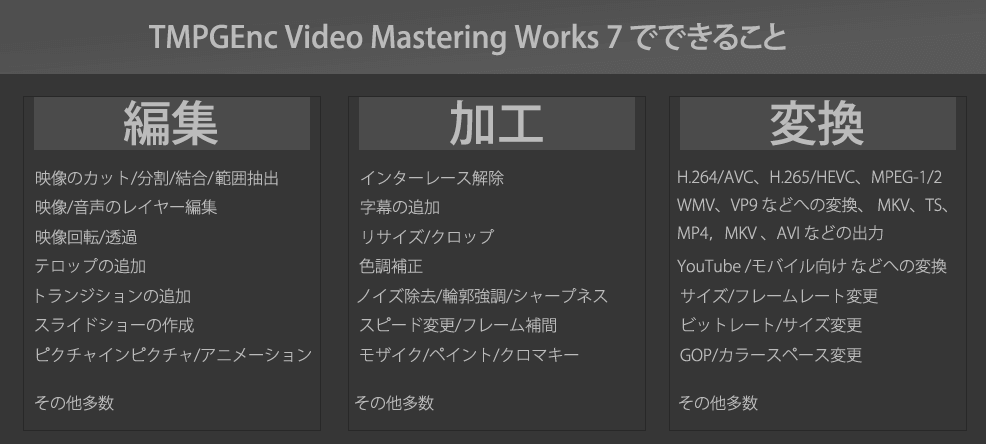
編集内容によって分岐可能
ノーマルモード/タイムラインモードを搭載
編集内容によって分岐可能
ノーマルモード/タイムラインモードを搭載
TMPGEnc Video Mastering Works 7 は、動画の結合や変換作業のみに適したノーマルモード、アニメーションやピクチャインピクチャなどクリエイティブな編集に適したタイムラインモードが選択可能となっており、それぞれのモードでカット編集やフィルター編集を行うことができます。またクリップの編集内容を保持したままノーマルモード、タイムラインモード間の移動も可能です。
*タイムラインモードからノーマルモードに移動する場合は、タイムラインモードのみの編集内容はリセットされます。
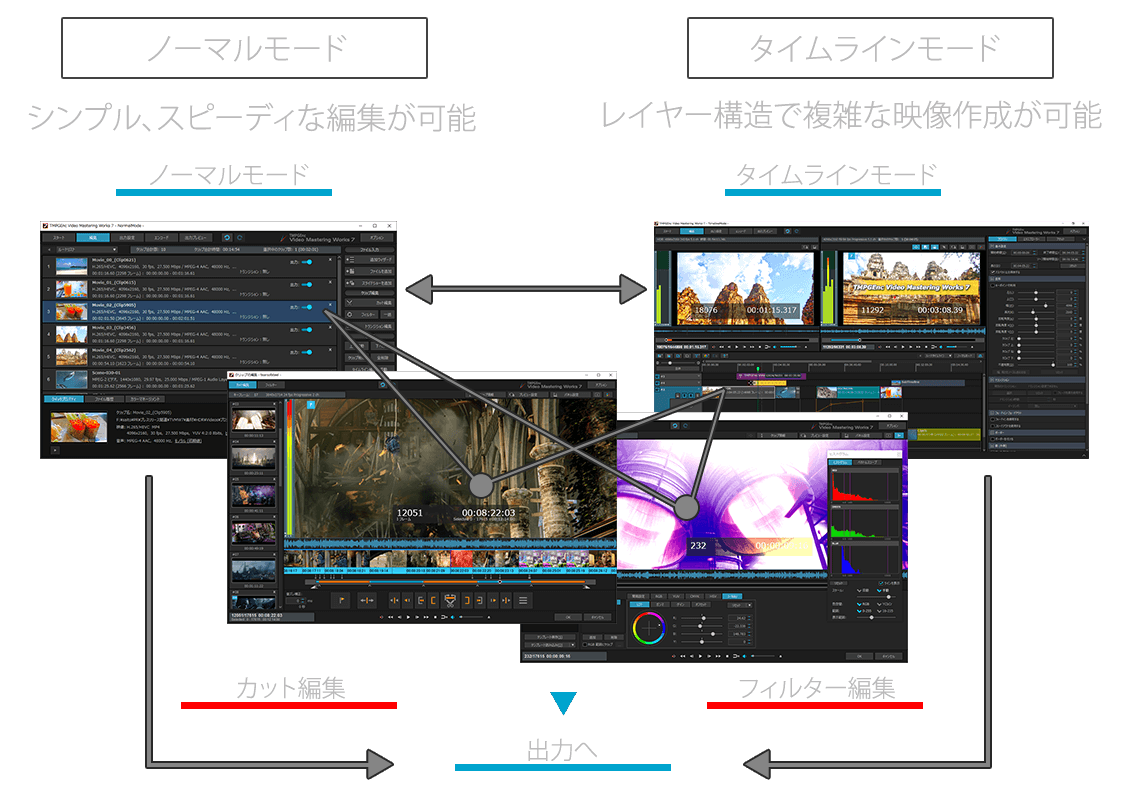
source movie: (CC) Blender Foundation | mango.blender.org
最新且つ多彩な入出力フォーマットに対応
最新且つ多彩な入出力フォーマットに対応
TMPGEnc Video Mastering Works 7 は、 MPEG-1/2 はもちろん、H.265/HEVC、H.264/AVC、AVI、WMVなどのファイルから WebM や Ogg などに至るまで、多様化する最新フォーマットの入出力にあらかじめ対応していますので、事前にコーデック等をインストールする必要はほとんどありません。また出力では、通常の出力設定の他、Blu-ray (BDMV/BDAV)、AVCHD、iPhoneなどのモバイル機器向けの出力テンプレートを搭載しています。規格に合わせたパラメータ設定を行う必要なく、テンプレートを選択するだけでそれぞれのターゲットに準じた出力を行うことができます。またDVD/Blu-rayやAVCHD、TSファイルなどからの読み込みでは、サムネイル/プレビュー付きのタイトル一覧からも選択することができますので、編集したいファイルを簡単に見つけることができます。
※ TMPGEnc Video Mastering Works 7 には、Blu-ray、AVCHD、DVD のオーサリング機能は搭載していません。オーサリングには別途 TMPGEnc Authoring Works 7 などのソフトウェアが必要です。
最大 8K 出力に対応
最大 8K 出力に対応
TMPGEnc Video Mastering Works 7 では、H.264/AVC、H.265/HEVC、VP9 フォーマットで最大 8K 解像度(8192x4352) の出力に対応し、今後更に加速する 8K 環境への編集ソリューションを誰にでも簡単に扱える形で提供いたします。

最高品質のエンコーダーを搭載
最高品質のエンコーダーを搭載
TMPGEnc Video Mastering Works 7 では、最も利用頻度の高い MPEG-2、H.264/AVC、H.265/HEVC そして AAC には最高のエンコードエンジンを採用することで、高い品質と確かな満足をユーザーにもたらします。
-
MPEG-1/2
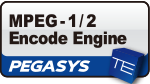
TMPGEncシリーズが世界中で評価される最大の特徴であるオリジナルエンコードエンジンを搭載。
-
H.264/AVC

YouTubeやFacebook等で採用され、いまや世界中でその存在を知らしめている 高品質エンコードエンジン "x264" を採用。
-
H.265/HEVC

オープンソースとして今現在も進化を続け、画質、速度共に高い評価を得ている "x265" を採用。
AAC Audio
もっとも高頻度に使用されるAAC音声のエンコードエンジンには、音質へのこだわりとその品質で評価される「Fraunhofer IIS」のエンコーダーを採用。映像だけでなく音声の品質においても妥協はありません。
"7" では更に以下のフォーマット/機能に新たに対応しています。
キヤノン Cinema Raw Light フォーマットの入力に対応
キヤノン Cinema Raw Light フォーマットの入力に対応
キヤノン社 CINEMA EOS シリーズに採用されるフォーマット "Cinema RAW Light" の読み込みに対応しました。ファイル内のメタデータを参照し、自動で Gamut/Log も適用されるため、事前の設定不要で RAW 現像された映像の編集を即時開始することができます。また、Ver.7.0.18.20 以降では、「EOS R5」のRAW 映像ファイル (CRM) の読み込みにも対応しています。
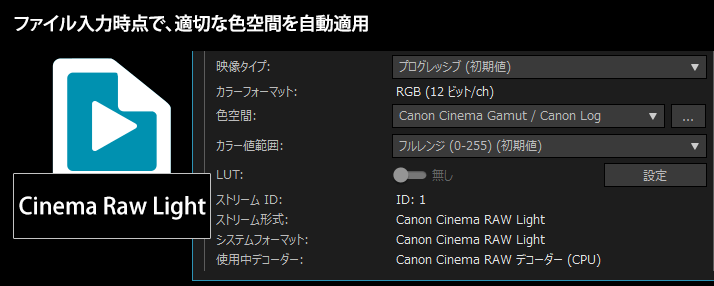
Apple ProRes 映像ストリームの入力に対応
Apple ProRes 映像ストリームの入力に対応
従来製品では QuickTime を経由してのみ入力可能だった Apple ProRes 映像ストリームの直接読み込みに対応しました。Apple Inc.社の Final Cut Pro など他の編集アプリケーションで出力された Apple ProRes Codec ファイルを TMPGEnc Video Mastering Works 7 のエンコードフローにシームレスに取り込むことができます。もちろん Apple ProRes 4444 のハイダイナミックレンジソースにも対応しています。

H.265/HEVC 4:2:2 10bit 入出力に対応
H.265/HEVC 4:2:2 10bit 入出力に対応
TMPGEnc Video Mastering Works 7 では "H.265/HEVC" の 4:2:2、10ビット (Main 4:2:2 10) プロファイルを新たにサポート。出力サイズは 最大 8K をサポートし、HDR 出力を踏まえた高いビット精度での出力が可能となっています。

WebM/MKV VP9 出力に対応
WebM/MKV VP9 出力に対応
従来までの WebM VP8 フォーマット出力に加え、更に高圧縮、高品質の VP9 フォーマットでの出力も新たにサポート。YouTube での HDR 再生向けメタデータ出力に対応。また MKV コンテナ出力でも VP8/9 フォーマットを選択可能となりました。
Opus 音声出力に対応
Opus 音声出力に対応
他の圧縮音声と比較して低いレイテンシーでも高い音質を維持することが特徴の非可逆圧縮音声フォーマット "Opus" 音声の出力に対応。音声単独出力ならびに MKV、WebM コンテナでの出力時に利用することが可能です。
GoPro Cineform® 出力に対応
GoPro Cineform® 出力に対応
アルファチャンネル、12ビット色空間をサポートする GoPro Cineform® ビデオコーデックを AVI 出力において標準でサポート。通常のファイル出力以外でも、高ビット深度の色空間映像を扱う際の中間コーデックとしての利用が期待できます。また TMPGEnc Video Mastering Works 7 では プロキシファイルのフォーマットとしても選択することが可能となっています。
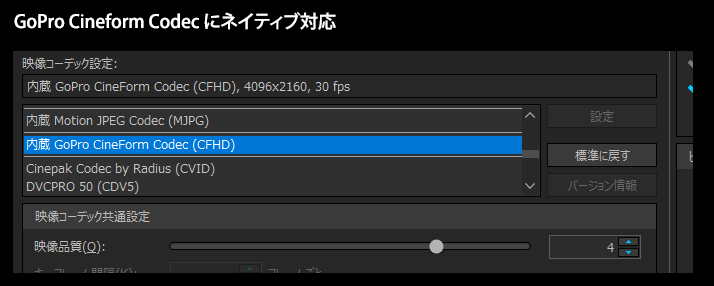
アニメーション GIF / PNG 出力対応
アニメーション GIF / PNG 出力対応
プラットフォームに依存せず軽量な再生が可能なアニメーション GIF の出力に新たに対応。TMPGEnc Video Mastering Works 7 なら、お手持ちの映像や画像を簡単にアニメーション GIF ファイルに変換することができます。また今後普及が期待される、アルファ(透過)に対応したアニメーション PNG の出力にも対応。ターゲットに合わせたフォーマットの選択も可能となっています。
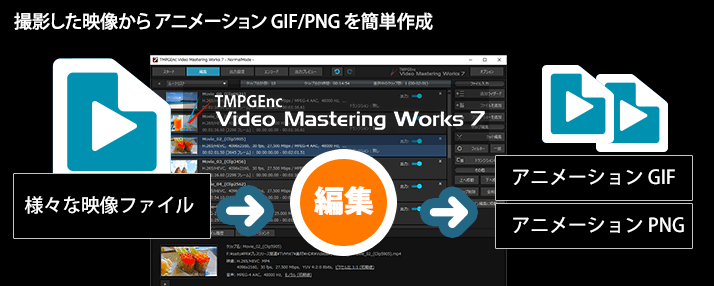
連番静止画出力の対応フォーマットを拡充
連番静止画出力の対応フォーマットを拡充
連番静止画での出力フォーマットに JPEG 2000、OpenEXR、JPEG XR、DPX を新たに追加。 HDR 編集を踏まえた色空間、ビット深度に対応しています。
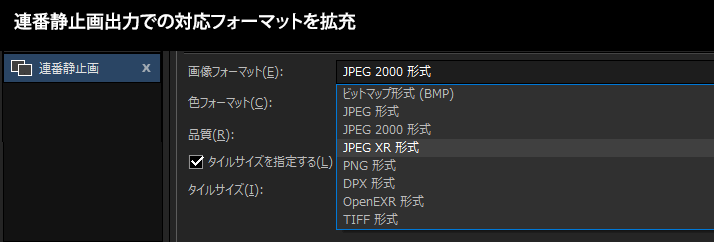
主要なカメラの Log カーブをサポート
主要なカメラの Log カーブをサポート
TMPGEnc Video Mastering Works 7 では、キヤノン、ソニー、富士フイルム、パナソニックなどのカメラで撮影された主要な Log カーブをサポートしています。色空間および Log カーブはファイル入力時点で自動もしくは選択するだけで適用されますので、別途LUT 適用等を行ことなく即時編集が開始できます。各種色空間/Log カーブは作業用色空間としても設定可能です。
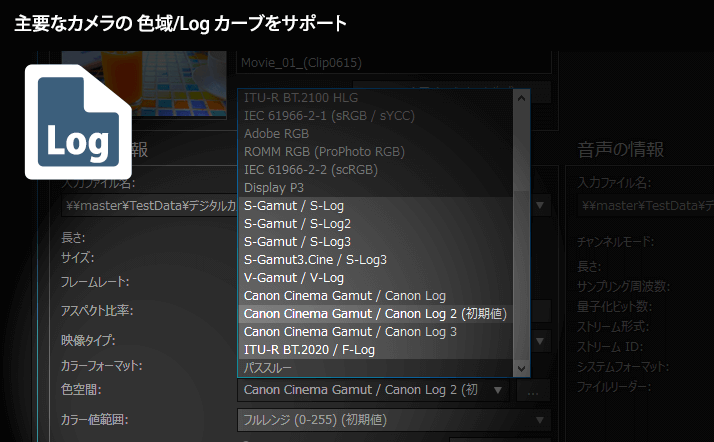
MPEG-2 TS コンテナでの PID 設定を追加
MPEG-2 TS コンテナでの PID 設定を追加
MPEG-2 TS コンテナの出力時において、任意の PID 値の設定が可能となりました。 特定の再生機器など PID の識別が必要な場合などでも、事前に指定することができます。
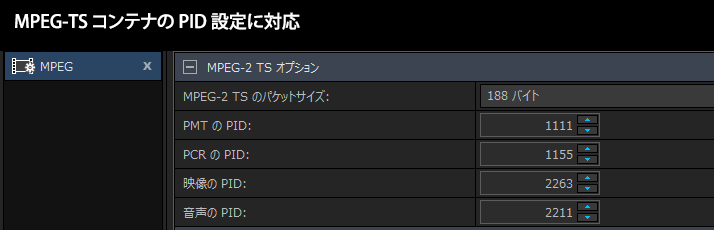
Intel®、NVIDIA、AMD すべてのハードウェアエンコードに対応。
Intel®、NVIDIA、AMD すべてのハードウェアエンコードに対応。
TMPGEnc Video Mastering Works 7 は、インテル、NVIDIA、AMD 各社のCPU、グラフィックカードに搭載されるGPUを利用した高速なエンコード機能を搭載しています。ファイルフォーマットは MPEG-2,H.264/AVC および H.265/HEVC をサポートし、最大4K サイズの出力が可能です。
Intel® Quick Sync Video の高速エンコードに対応
Intel® Quick Sync Video の高速エンコードに対応
インテル社製対応 CPU環境での、Intel® Quick Sync Video を利用した高速ハードウェアエンコード機能に対応。MPEG-2、H.264/AVC、H.265/HEVC での出力が可能となっています。
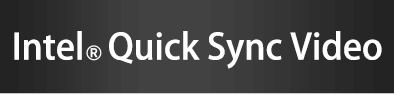
* 対応環境はこちら
高速ハードウェアエンコーダー "NVENC" に対応
高速ハードウェアエンコーダー "NVENC" に対応
NVIDIA社の Keplerコア(GeForce 600シリーズ) 以降のグラフィックカードに搭載される高速ハードウェアエンコーダー "NVENC" でのH.264/AVC出力に対応。また、 GeForce GTX970シリーズ(GM204ダイ搭載)以降における、H.265/HEVC エンコードにも対応しています。
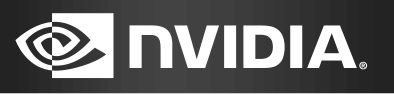
* 対応環境はこちら
AMD Media SDK (VCE)の高速エンコードに対応
AMD Media SDK の高速エンコードに対応
Advanced Micro Devices社の対応グラフィックカードにおいて、H.264/AVC のハードウェアエンコード(VCE)支援の利用が可能です。また、RX400シリーズ(Polaris コア)以降における、H.265/HEVC エンコードにも対応しています。

* 対応環境はこちら
HDR 映像の編集、出力を新たにサポート
HDR 映像の編集、出力を新たにサポート
TMPGEnc Video Mastering Works 7 では、H.265/HEVC を含む主な 高ビット色空間映像の入力をサポートに加え、HDR (ハイダイナミックレンジ) 色空間 での編集、出力に対応。作業用色空間も高ビットに対応し、広色域な映像編集をより身近に楽しむことが可能となっています。もちろん YouTube 向け出力でも対応しています。

HDR 表示のリアルタイム切り替えが可能
HDR 表示のリアルタイム切り替えが可能
各編集画面では SDR / HDR での表示(プレビュー)をいつでも切り替えることができますので、ターゲットモニターでの表示を確認しながらのリアルタイム編集が可能となっています。またソース映像やモニターの表示状態によって必要な場合は、RGB ゲインで明度バランスを調整することも可能です。
* HDR への表示切り替えは Windows 10/11 環境のみ対応。また、HDR 対応のモニター、グラフィックカードが必要です。
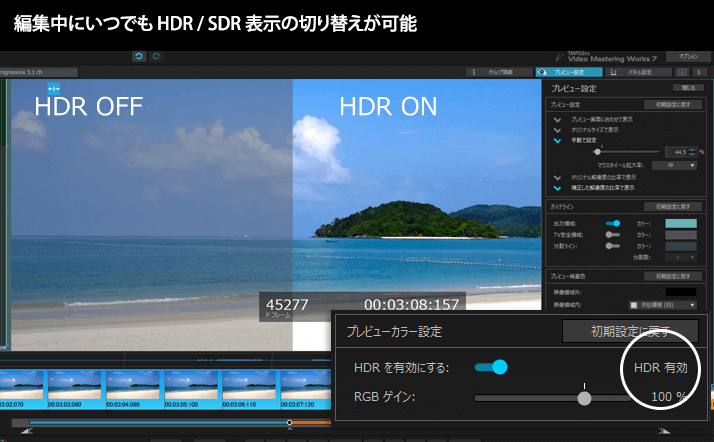
カラーマネジメント機能で
作業用色空間の設定が可能に
カラーマネジメント機能で
作業用色空間の設定が可能に
高ビットあるいは広色域な編集を行う場合、入力されたソースファイルの色空間が異なっていると、編集中のカラーと最終的な出力カラーが異なってしまう場合があります。TMPGEnc Video Mastering Works 7 で追加されたカラーマネジメント機能で編集作業中における色空間をあらかじめ設定することで、出力結果とのカラー齟齬を極力低減することができます。有効/無効はワンクリックで切り替え可能です。
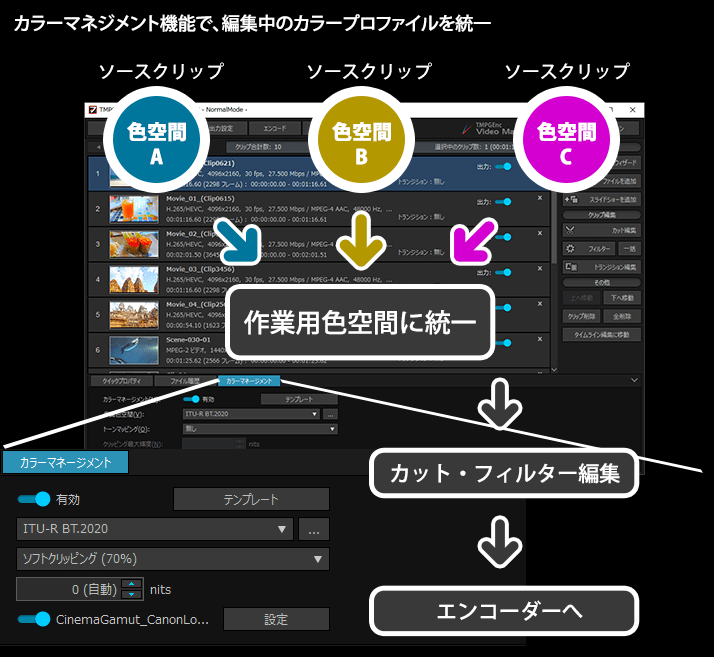
LUT (Lookup Table) の適用に対応
LUT (Lookup Table) の適用に対応
TMPGEnc Video Mastering Works 7 では LUT (Lookup Table) の適用が可能となりました。入力されたクリップのカラープロファイル、作業用色空間、色調補正フィルターにそれぞれ適用が可能となっていますので、カラーグレーディングや出力カラーの統一など様々な用途でご利用いただけます。
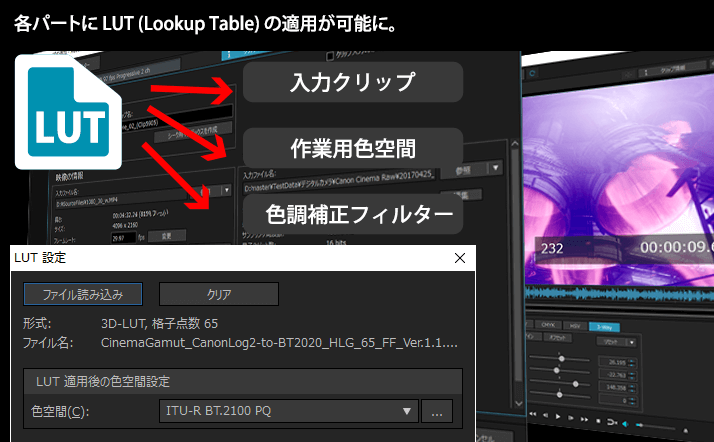
source movie: (CC) Blender Foundation | mango.blender.org
出力カラープロファイルも簡単に設定可能
出力カラープロファイルも簡単に設定可能
HDR での出力カラー設定は、テンプレートから選択するだけで簡単に設定できます。YouTube 向けなど HDR 対応しているすべてのテンプレートで設定が可能ですので、複雑な知識は不要です。
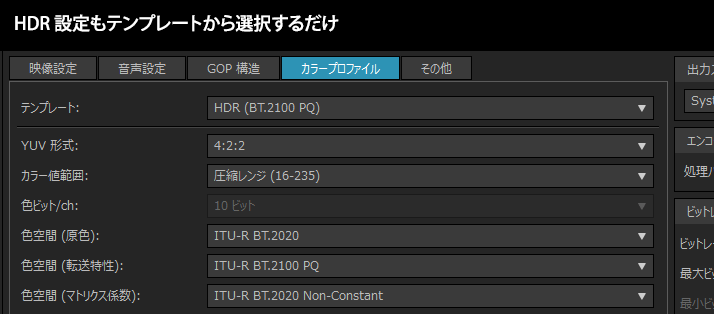
HDR メタデータの適用に対応
HDR メタデータの適用に対応
TMPGEnc Video Mastering Works 7 の HDR 出力設定では、ターゲット(マスター)モニターの色差座標、最大、最小輝度、MaxCLL、MaxFALL のメタデータ出力に対応しています。ターゲットモニターを現在のモニターで設定する場合、情報はワンクリックで取得することが可能となっています。
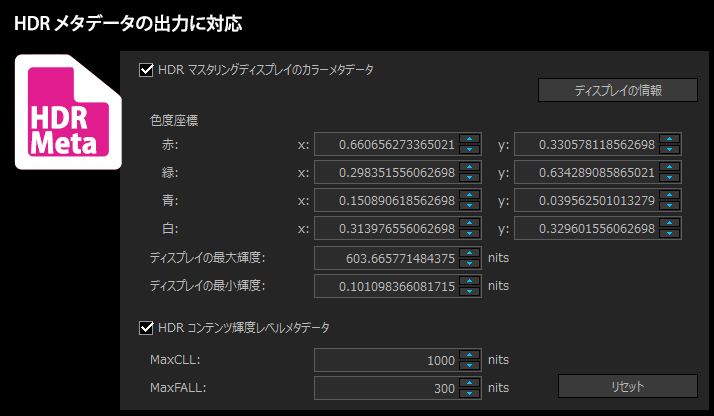
HDR レンジまで拡張された色調補正フィルター
HDR レンジまで拡張された色調補正フィルター
色調補正フィルターにおいても、調整範囲を高ビットカラーにまで拡張。チャンネルミキサーやクリッピングなど HDR 編集で有用な機能が新たに追加されています。また、3-Way カラーコレクション機能も新たに搭載。映像素材のカラーに応じた細かい調整が可能となっています。
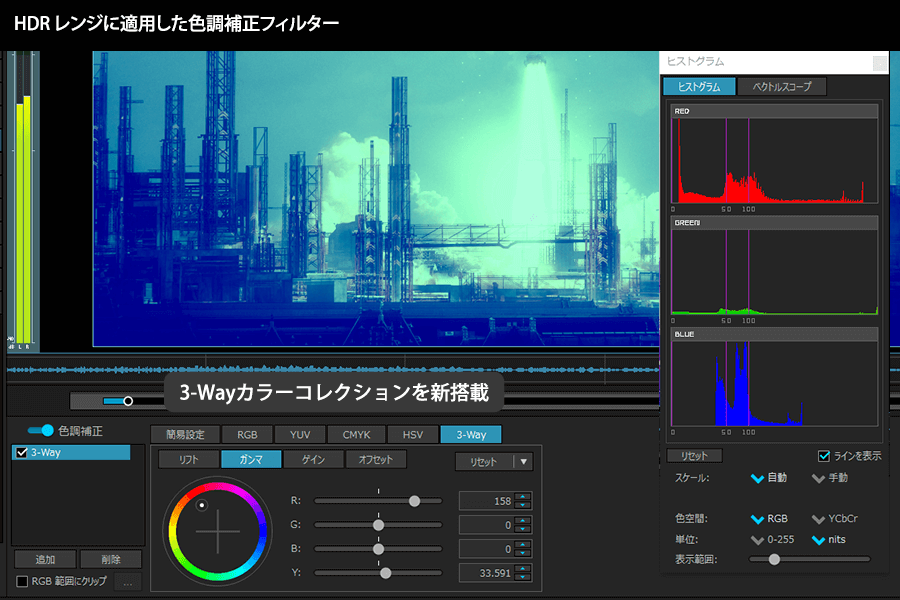
source movie: (CC) Blender Foundation | mango.blender.org
更に磨き込まれた編集機能、インターフェース。
更に磨き込まれた編集機能、インターフェース。
カットも、フィルター追加も、最短を実現する編集ワークフロー
カットも、フィルター追加も、最短を実現する編集ワークフロー
TMPGEnc Video Mastering Works 7 は 複雑な課程や動作を極力排除し、初心者でも簡単に編集を行えることを念頭に設計されていますので、映像や写真の追加、カットから、フィルター追加、スライドショーの作成までを誰でも最短で完了することが可能となっています。
クリップ編集を最適化するために追加された主な新規能
タイムコード表示での編集に対応
タイムコード表示での編集に対応
TMPGEnc Video Mastering Works 7 では、ノーマルモード、タイムラインモードいずれにおいてもタイムコード表示での編集に対応しました。これにより様々な編集ワークフローにおいても、時間表示を一致させた編集が可能となります。
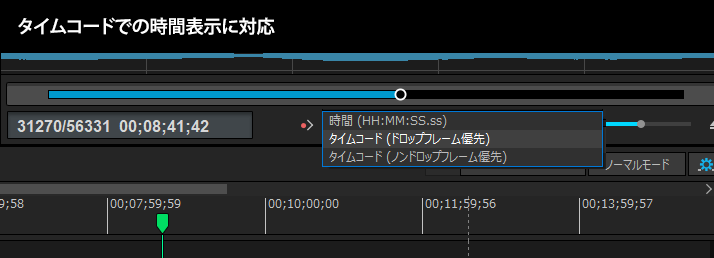
クリップ編集画面上のプロジェクトファイル保存に対応
クリップ編集画面上のプロジェクトファイル保存に対応
従来のバージョンでは行うことが出来なかった、クリップ編集画面(カット/フィルター/スライドショー)上でのプロジェクトファイル保存に対応しました。時間を要す編集作業中でも画面を閉じること無く一旦プロジェクトファイルに保存、のちに再開することが可能となっています。
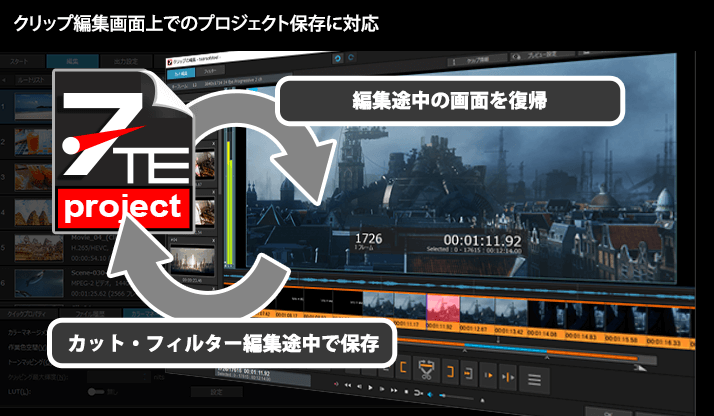
source movie: (CC) Blender Foundation | mango.blender.org
プロジェクト復元機能を新搭載
プロジェクト復元機能を新搭載
何らかの原因で編集中にアプリケーションやOSが不正終了した場合でも、新たに追加されたプロジェクト復元機能により、直前のプロジェクト状態を復帰することが可能となりました。貴重な編集プロジェクトの喪失をできる限り防ぐことができます。
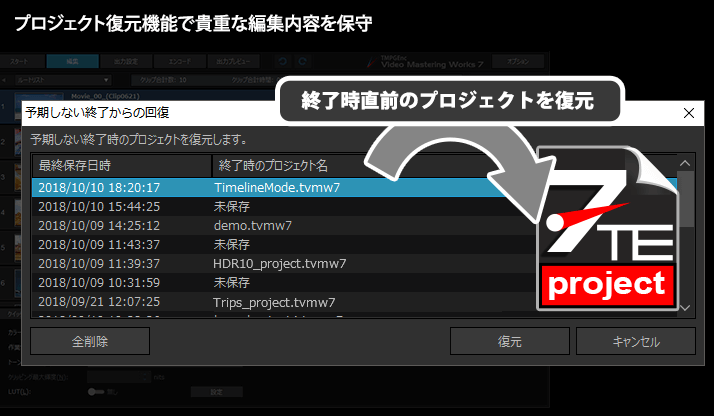
アンドゥ/リドゥの適用範囲を拡張
アンドゥ/リドゥの適用範囲を拡張
従来のバージョンでは、一定の編集ステージに進行することで、それ以前の編集履歴をアンドゥ/リドゥすることができず、ストレスの要因となっていました。本バージョンではほぼすべての編集ステージ間において編集履歴が保持される拡張が行われ、安心して編集を行うことが可能となっています。
QR コードクリップの作成に対応
QR コードクリップの作成に対応
TMPGEnc Video Mastering Works 7 では、任意のテキストを追加するだけで自動でQR コードクリップを生成することができます。任意のWEBサイトへの案内や、映像の情報の記録など多様な用途にご利用いただけます。QRコードは、字幕としても追加可能です。
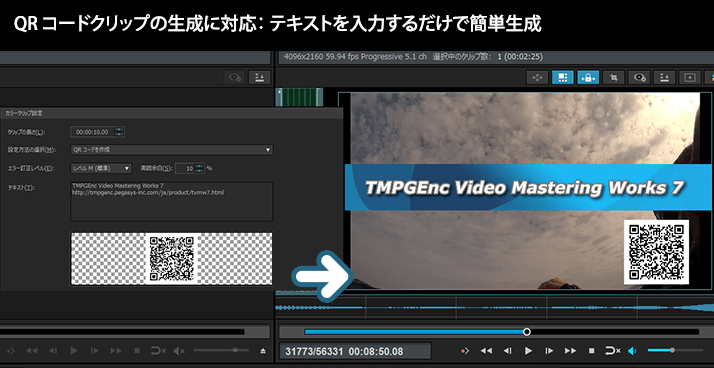
入力後にも対応
タイトル/マルチストリーム解析機能
入力後にも対応
タイトル/マルチストリーム解析機能
Blu-ray、AVCHDなどのファイルは、入力時に解析を行い、構成するタイトルクリップを事前に選択することができます。MPEG-2 TSやMXFファイルなどにおいては、マルチ編成映像ファイル(映像・音声などが複数存在しているストリーム) や映像の途中で解像度が変更されたファイルなどを可能な限り詳細に解析し表示/選択が可能となっています。TMPGEnc Video Mastering Works 7 では、解析せずに入力されたファイルも、事後に解析を行うことが可能となりました。
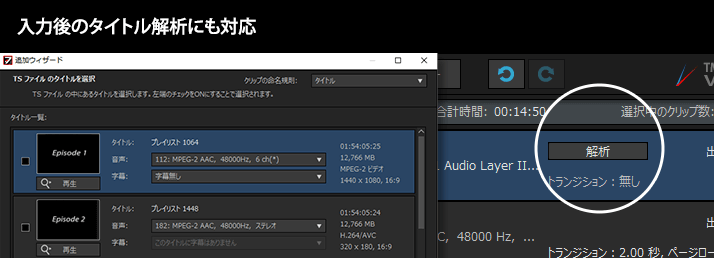
※ 日本のデジタル放送など、暗号化あるいはコピーガードされたファイルは入力できません。
※ ISDB規格以外の字幕ファイルの入力はできません。
トランジション、変形など多くのアニメーション効果にイージングを追加
トランジション、変形など多くのアニメーション効果にイージングを追加
トランジション、フェードイン/フェードアウト、変形などのアニメーション効果にイージングオプションを追加しました。アニメーションの動きに加速、減速や反発などの動きを付与することで、映像により効果的なイメージを持たせることが可能となっています。
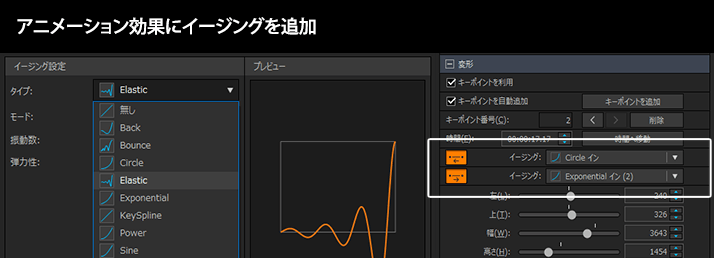
すべての起点。ノーマルモードもより使い易く。
すべての起点。ノーマルモードもより使い易く。
TMPGEnc Video Mastering Works 7 に用意される ノーマルモード は、よりシンプルなインターフェースで構成され、上から下へ任意のクリップを並べるだけで簡単に連結した映像を作成することが可能です。各機能ボタンからカット編集や、フィルター編集、トランジション編集などの個別の編集画面に変遷しますので、知識不要で簡単に編集を行っていただくことができます。
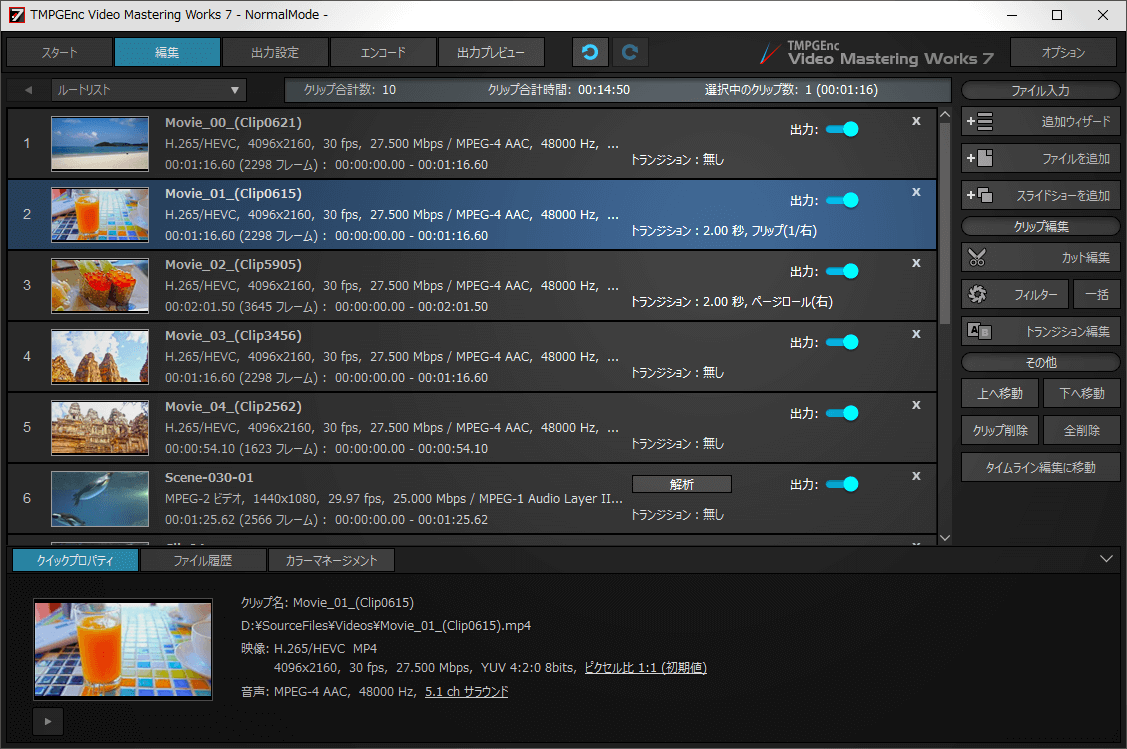
出力クリップの選択に対応
出力クリップの選択に対応
TMPGEnc Video Mastering Works 7 のノーマルモードでは、出力するクリップをいつでも任意に切り替えることが可能となりました。これにより、一つのプロジェクトを作成するだけで、様々なパターンでの出力、例えば クリップAとクリップBで出力、クリップAとクリップCで出力といったことが可能となっています。
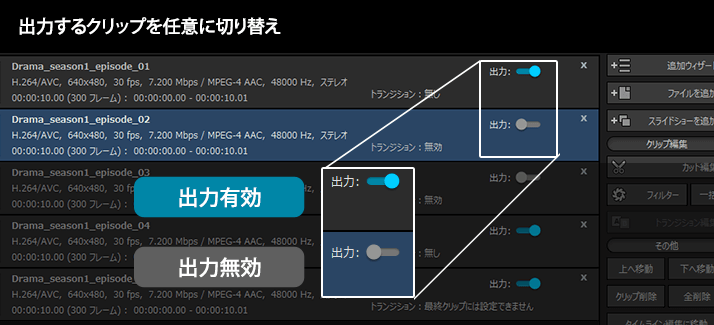
複数クリップのグルーピングに対応
複数クリップのグルーピングに対応
複数のクリップをまとめて一つのグループとすることが可能となりました。大量のクリップを編集する場合や、フッテージ毎にグループ化しておくなど、様々な用途にご利用いただけます。グループクリップ内の編集にももちろん対応しています。
* グループクリップは一つの連結されたクリップとして扱われます。

クイックプロパティからの音声チャンネル、アスペクト比切り替えに対応
クイックプロパティからの音声チャンネル、アスペクト比切り替えに対応
クイックプロパティからの音声チャンネル、アスペクト比の切り替えに対応しました。クリップ編集画面を開く必要がありませんので、よりスピーディな編集が可能です。
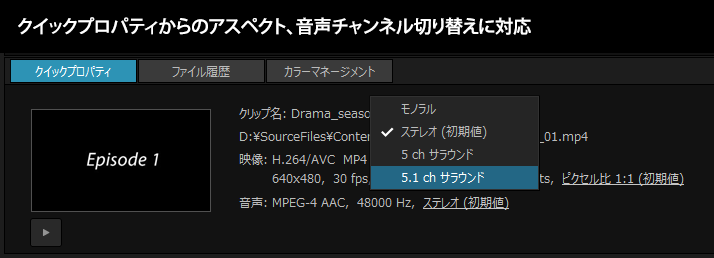
もっと快適に。正確に。そして高速に。
新たな進化を遂げたカット編集画面。
もっと快適に。正確に。そして高速に。
新たな進化を遂げたカット編集画面。
映像をカットするという非常にシンプルな編集も、正確な位置を表示し、そして正しい位置を正確にカットすることが出来なければ、すべてが無駄になってしまいます。TMPGEnc Video Mastering Works 7 のコアであるカット編集画面は、従来バージョンから更に進化。現在までに培われた技術と経験に裏打ちされた確かな結果をユーザーにもたらします。8K時代を踏まえ、内部処理を一から見直すことで新たな進化を遂げた編集画面を是非実感してください。
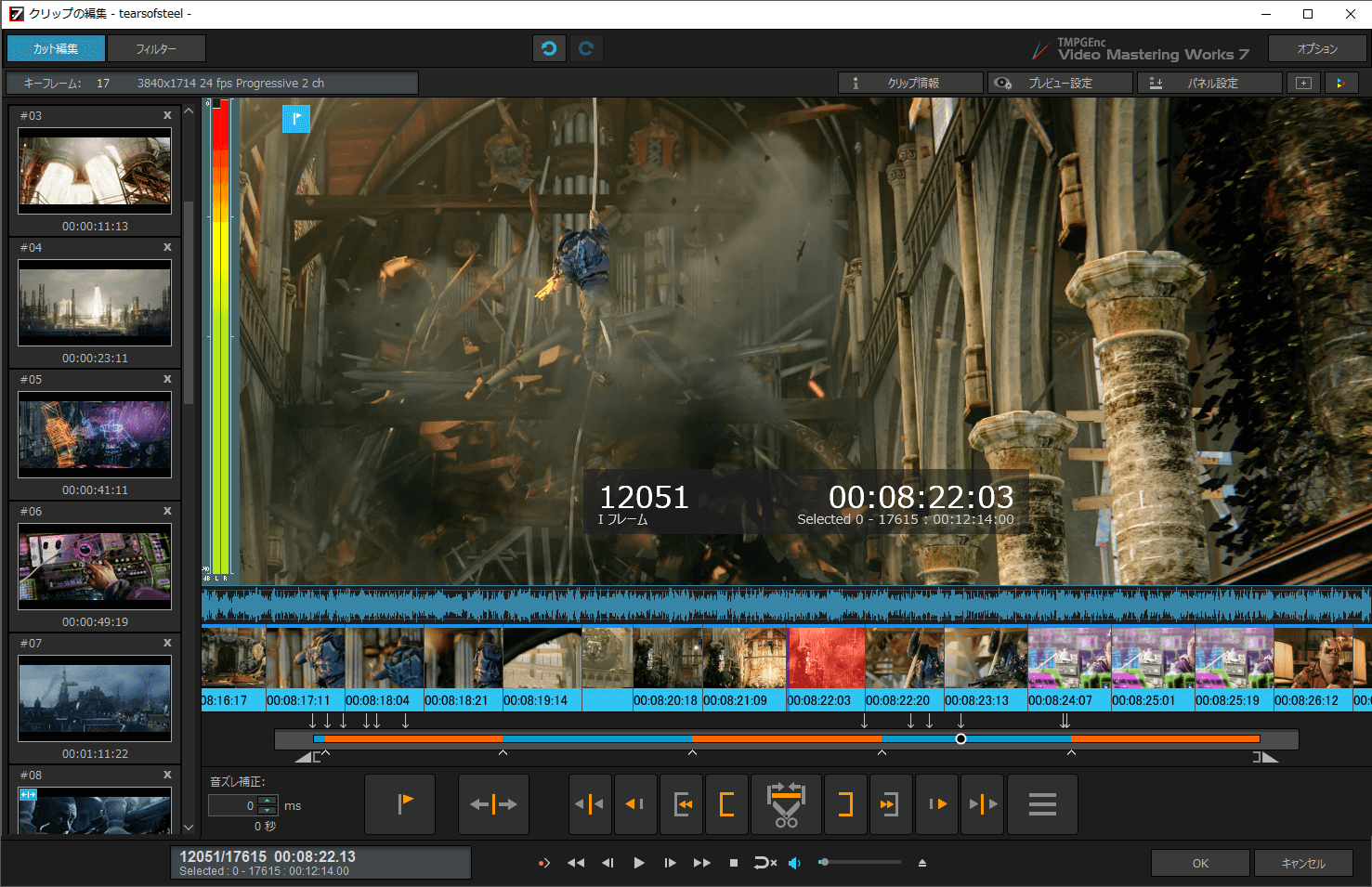
source movie: (CC) Blender Foundation | mango.blender.org
取り残し無し。 "1 フレーム編集"
取り残し無し。 "1 フレーム編集"
TMPGEnc Video Mastering Works 7 では、動画の最小単位である"1フレーム"で映像をカットすることができます。GOPと呼ばれる一定のグループ単位でカットする製品と違い、不要な部分を"完全"に削除あるいは抽出することができますので、出力された動画に不要なゴミやCMが残る事はありません。
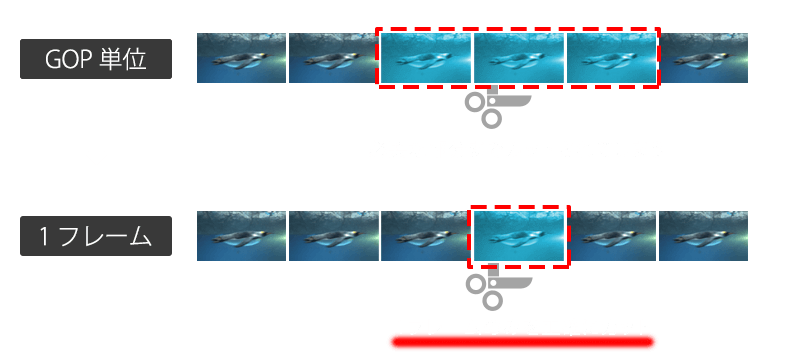
高速編集を生み出す機能群
高速編集を生み出す機能群
高速サムネイルプレビュー+シーン検出機能
“Smart Scene Search”
高速サムネイルプレビュー+シーン検出機能
“Smart Scene Search”
流れるようなサムネイルを確認しながら瞬時なサーチがサムネイル上でのマウスの右クリックだけで行えます。またマウスのセンターホイールをクリックすれば、シーンの変わり目を自動でサーチすることが可能です。
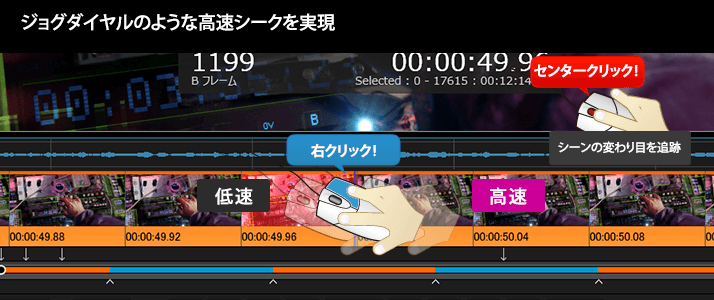
source movie: (CC) Blender Foundation | mango.blender.org
より高速となったドラッグシーク
シーク用インデックスとの併用でより軽快に
より高速となったドラッグシーク
シーク用インデックスとの併用でより軽快に
カット編集において使用頻度の高いドラッグでのシーク機能。本バージョンでは、アルゴリズムの改良により、更に高速なシークを実現しています。また事前にシーク用のポイントデータを作成する"シークインデックス作成機能"を併用することで、高解像度の映像においても、旧来に比べ更に軽快なシークを実現しています。
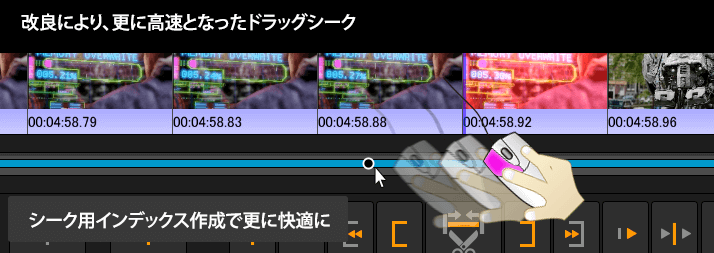
source movie: (CC) Blender Foundation | mango.blender.org
範囲設定と同時に瞬時にカット
クイックカット機能
範囲設定と同時に瞬時にカット
クイックカット機能
従来の TMPGEnc Video Mastering Works シリーズ のカットは、「開始点」と「終了点」を設定し、「カットボタン」でカットする手順となっていました。しかしながら、「終了点(あるいは開始点)」を設定した後に、カットが確定しているのであれば、「カットボタン」をクリックする行為自体が無駄であるということに着目しました。本バージョンでは、[CTRL] キーが押されている状態であれば、「終了点(開始点)」設定ボタンのクリックと同時に設定範囲をカットする、"クイックカット" 機能を搭載しています。
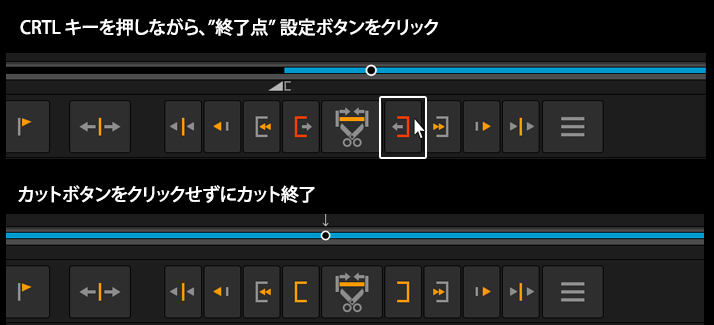
現在のフレーム情報をリアルタイムに表示
現在のフレーム情報をリアルタイムに表示
TMPGEnc Video Mastering Works 7 では、プレビューパネル上への現在フレーム位置/時間情報の表示が可能となっています。また現在のフレーム構造情報(I P Bフレーム)もリアルタイムで表示がされますので、カット範囲の確認に利用することができます。

source movie: (CC) Blender Foundation | mango.blender.org
不要な範囲を一括カット可能
不要な範囲を一括カット可能
TMPGEnc Video Mastering Works 7 では、開始点、終了点を指定してのカットだけで無く、分割点を利用した一括カットも可能です。この機能を利用した場合、最大で100箇所の一括カットを行うことができます。
* カット編集画面のみ
8K時代に対応する自由なプレビューコントロール
8K時代に対応する自由なプレビューコントロール
TMPGEnc Video Mastering Works 7 のプレビューパネルは、自由にマウスドラッグで移動可能。また、拡大縮小もマウスコントロールで"再生しながら”行うことが可能ですので、細かい範囲の確認も自由自在に行うことができます。
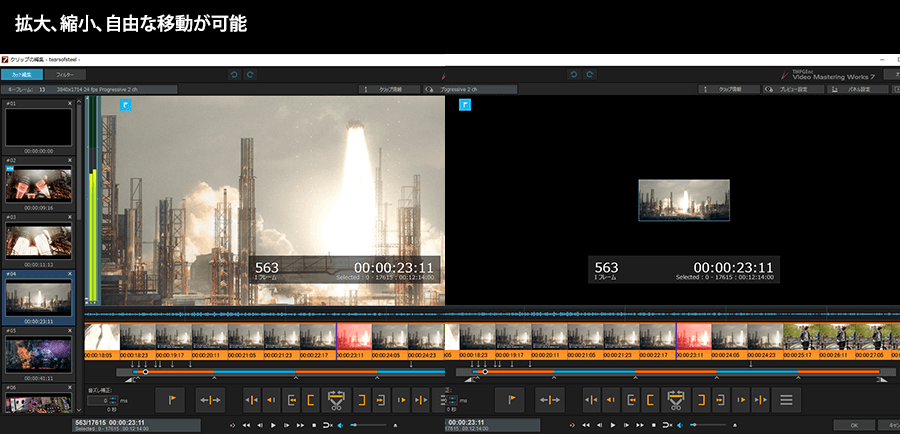
source movie: (CC) Blender Foundation | mango.blender.org
プレイヤーコントローラーの分離に対応
プレイヤーコントローラーの分離に対応
TMPGEnc Video Mastering Works 7 では、プレイヤーコントローラーパネルの分離に対応し、自由な位置に移動可能となりました。編集する映像ソースや、編集環境に合わせた位置でプレビューの再生コントロールが可能です。
* 本機能はすべてのプレイヤーコントローラーで利用可能です。
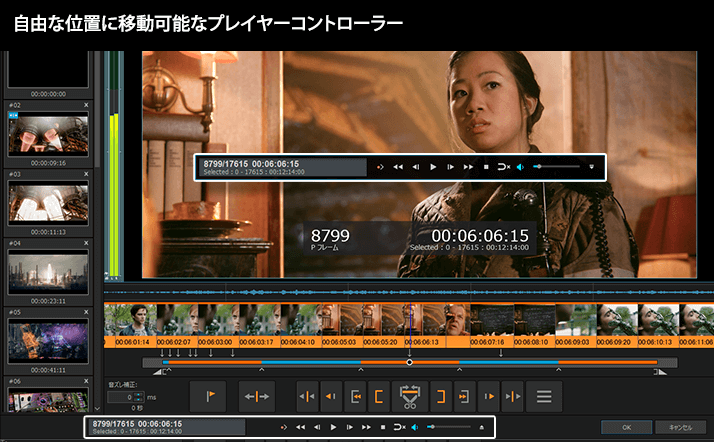
source movie: (CC) Blender Foundation | mango.blender.org
プレイヤーコントロールボタン表示変更に対応
プレイヤーコントロールボタン表示変更に対応
TMPGEnc Video Mastering Works 7 では、プレイヤーコントローラーに表示されるボタンおよび順序を自由に設定可能となり、よりストレスの無い編集を可能としています。また、任意に時間/フレームを設定可能なジャンプボタンも新規に追加可能となっています。
* 本機能はすべてのプレイヤーコントローラーに適用されます。
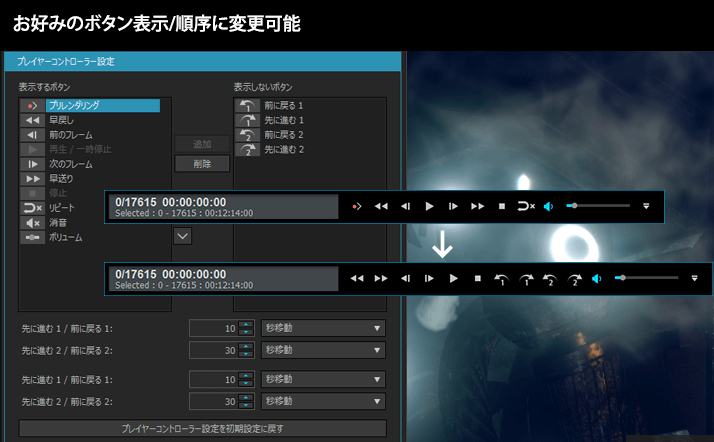
source movie: (CC) Blender Foundation | mango.blender.org
"NVDEC/CUDA™" "Intel® Media SDK(QSV)"
"AMD Media SDK"のハードウェアデコードに対応
"CUDA/NVDEC™" "Intel® Media SDK(QSV)"
"AMD Media SDK"のハードウェアデコードに対応
デコード処理においてNVIDIA社の提供する技術NVDEC、インテル社の提供する Intel® Media SDK(Quick Sync Video)、AMD社が提供する技術AMD Media SDK をサポート。GPUの強力な支援を受けたデコード処理が可能となります。いずれも対応したハードウェア環境においては、MPEG-2 や H.265/HEVC のデコード支援にも対応しています。また、NVIDIA社のグラフィックカード環境では、フィルター処理において GPU (グラフィックボードのCPU) のマルチコア並列処理を利用して複雑な計算問題を瞬時に解決する技術、CUDA™の利用が可能です。様々な処理をマルチの要素に分割し並列化させることで、GPU の膨大な処理能力を利用し、有利にプログラムを実行することができます。
※ すべての環境での速度向上を保障するものではありません。
※ サポート環境については、こちら でご確認ください。
更に強化されたフィルター機能で、自分だけの映像を。
更に強化されたフィルター機能で、自分だけの映像を。
TMPGEnc Video Mastering Works 7 に搭載されるフィルター群は、ノイズ除去や色調補正など画質を調整するものから、 字幕、モザイク、ビンテージフィルムなど、クリエイティブな映像作成向けのものまで数多く搭載され、多種多様な組み合わせで効果が適用可能です。もちろん映像だけで無く、音声用のフィルターも用意されています。用意されるフィルターはどれも複雑な操作が不要ですので、簡単にオリジナルな映像を作成することができます。

source movie: (CC) Blender Foundation | mango.blender.org
"7" で追加、強化されたフィルターの一部
手ぶれ補正フィルター
手ぶれ補正フィルター
手ぶれが発生している映像は非常に見づらいものになります。新たに搭載された手ぶれ補正フィルターは、アクションカムや望遠レンズなどで撮影した場合などに発生し易い映像のぶれを、映像フレームの動きを解析をすることによりできる限り抑制し、スムーズな映像に補正することができます。
※ 必ず補正できることを保証するものではありません。
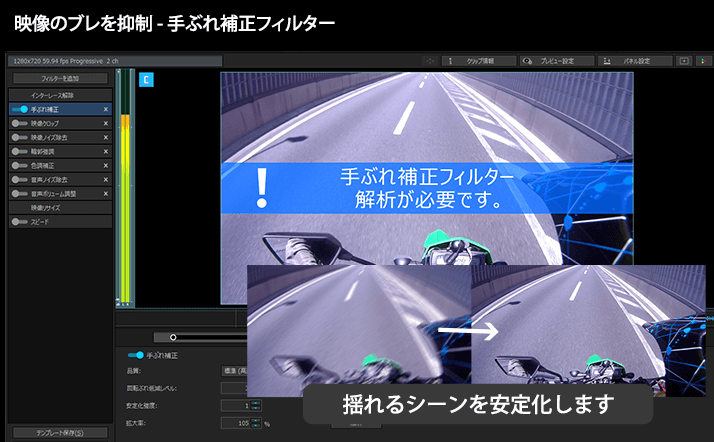
レンズ歪み補正フィルター
レンズ歪み補正フィルター
アクションカメラやドライブレコーダーなど広角レンズで撮影した映像の場合、映像にゆがみが生じる場合があります。レンズ歪み補正フィルターでは、そのようなゆがみを簡単に補正することができます。
※ 必ず補正できることを保証するものではありません。
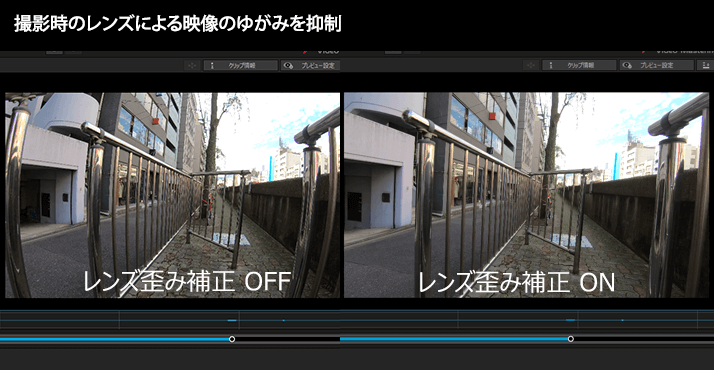
部分モザイクにモーショントラッキング機能を追加
部分モザイクにモーショントラッキング機能を追加
映像にモザイクや画像などを適用可能な"部分モザイク"フィルターに、追跡(モーショントラッキング)機能を追加。追跡機能は設定したターゲットの範囲を自動で追跡します。手動で移動する物体にモザイクを掛ける作業は非常に時間を要す場合がありますが、この機能を利用することで、作業を大幅に短縮することができます。
フレーム補間フィルター
フレーム補間フィルター
TMPGEnc Video Mastering Works 7 に新たに実装された"フレーム補間"フィルターは、任意の倍率でフレーム数を増加させ、オリジナルの映像には存在しない中間フレームを、動き予測結果から生成し、なめらかな映像再生を実現します。速度変更と組み合わせることで、ハイスピードカメラで撮影されたようなスロー映像も実現可能です。
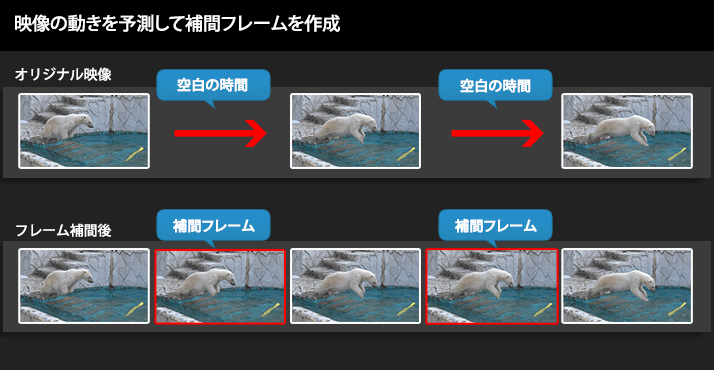
グリッチノイズフィルター
グリッチノイズフィルター
データが破損したようなノイズを映像に追加ことができるグリッチノイズノイズフィルターを新たに搭載しました。ノイズの大きさや映像フレームのドロップ率なども簡単に設定することができます。
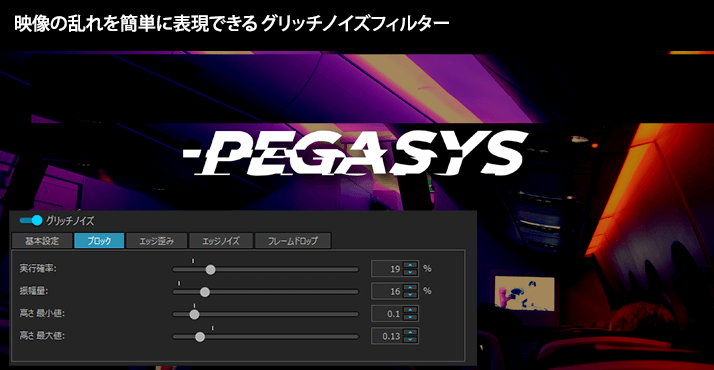
音声ボリューム調整に
ラウドネス基準を追加
音声ボリューム調整に
ラウドネス基準を追加
音声ボリュームフィルターの平均化機能で、ラウドネス規格準拠のオプションが選択可能となりました。各規格に応じた適切な音量レベルを設定することができます。
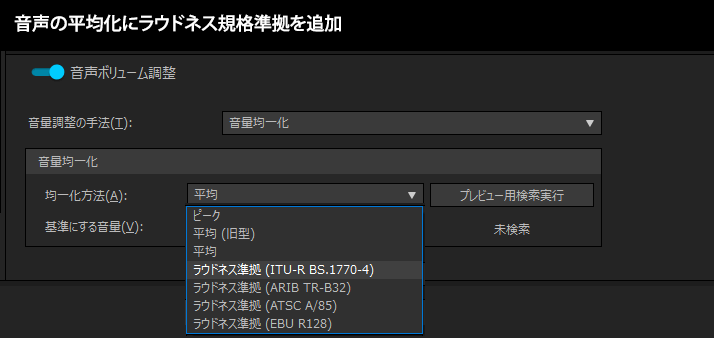
音声コンプレッサーを追加
音声コンプレッサーを追加
新たに追加された音声コンプレッサーにより、音声の音割れ(クリッピング)を抑制したり、圧縮による音質の調整などを行うことができます。
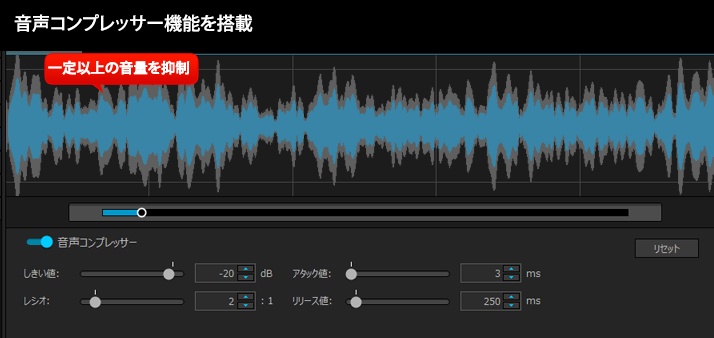
字幕ルビの自動変換に対応
字幕ルビの自動変換に対応
TMPGEnc Video Mastering Works 7 の字幕機能では、漢字ルビの自動変換に対応しました。テキストを選択して、"ルビ" 追加オプションを選択するだけで、すべての漢字にルビが自動で適用されます。
* 自動変換機能は日本語テキストのみ対応します。
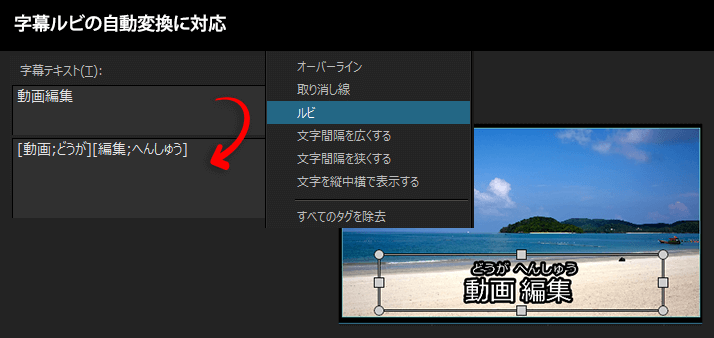
リトルプラネット映像の作成に対応
リトルプラネット映像の作成に対応
360度静止画、動画を展開し、誰でも閲覧できる通常の映像として出力することが可能なパノラマ展開フィルターに、リトルプラネット投影機能を追加しました。RICOH THETA など360度カメラでの撮影を更に楽しいものにします。
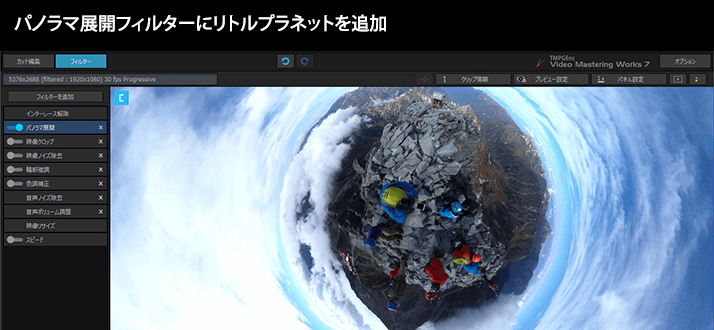
タイムライン編集も更に進化
よりクリエイティブな編集が可能に。
タイムライン編集も更に進化
よりクリエイティブな編集が可能に。
TMPGEnc Video Mastering Works 7 では、直列にクリップを並べていく (ノーマルノード) に加え、タイムラインレイヤーを利用した編集が可能となっています。ピクチャインピクチャや、アニメーション効果などノーマルモードでは表現できないクリエイティブな映像作成を行うことができます。"7" では更に多くの新機能が更に追加され、より高度な編集が可能となっています。
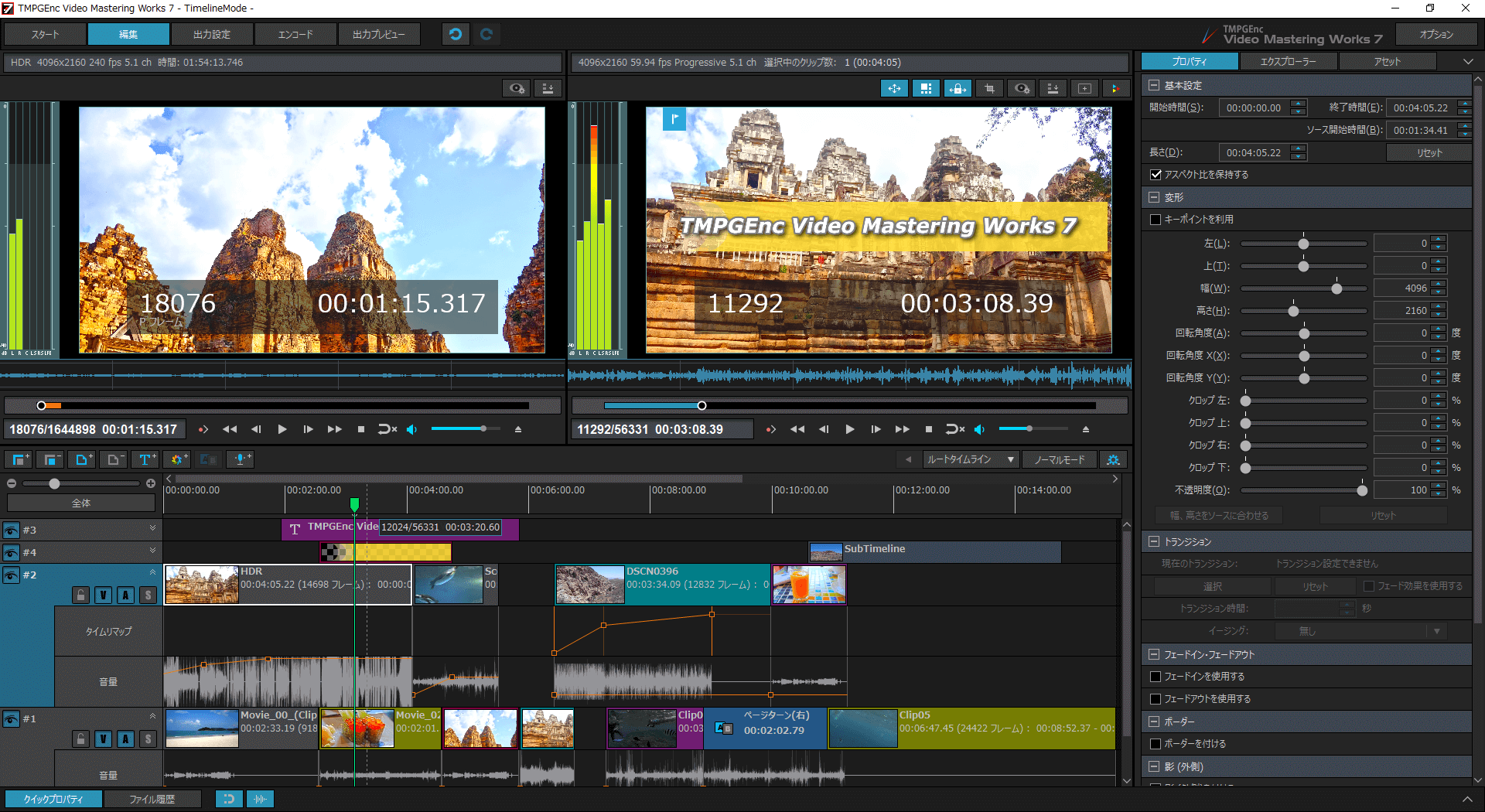
"7" で追加、強化された機能の一部
プレビューで簡単にピクチャインピクチャを実現
クロップモードを新たに搭載
プレビューで簡単にピクチャインピクチャを実現
クロップモードを新たに搭載
TMPGEnc Video Mastering Works 7 のタイムライン編集では、映像クリップやテロップなどの配置やサイズ変更をプレビュー上で行うことができますので、誰でも簡単にピクチャインピクチャ映像を作成することができます。また新たに搭載されたクロップモードを利用することで、プレビュー上で映像を自由に切り取り、配置することが可能となっています。

新たに搭載されたクロップモード
変形アニメーションも自由自在
変形アニメーションも自由自在
映像クリップやテロップなどの変形、アニメーションの作成は、プレビュー上でアイテムを移動するだけでキーポイントが自動設定されますので難しい操作は不要です。新たに実装されたイージング(加速減速効果)を組み合わせることで、表現の幅が更に広がります。
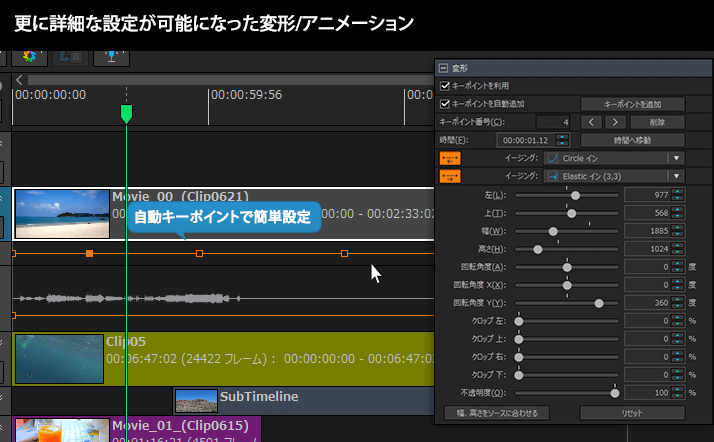
製品ロゴとカラークリップのみでタイトルを作成
アニメーションテロップ機能を新搭載
アニメーションテロップ機能を新搭載
変形を使ったアニメーションの他、TMPGEnc Video Mastering Works 7 ではアニメーションテロップ機能を新搭載しています。100種類以上用意されたテンプレートからお好みのアニメーションを選択するだけで、ワンランク上の映像表現を簡単に加えることができます。文字単位や単語単位の表示やランダム表示など詳細な設定も行うことができます。
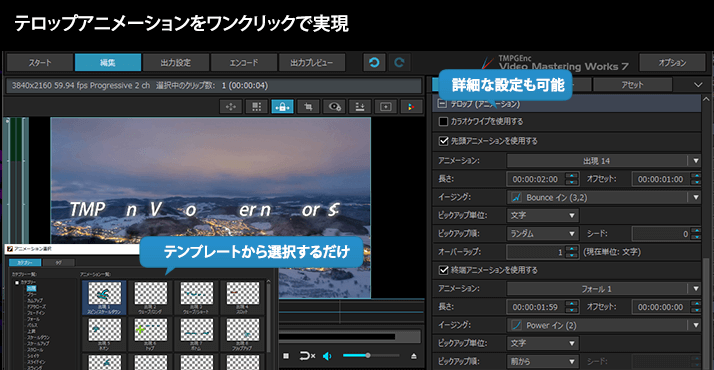
搭載されるテンプレートの一例
カラオケワイプ機能を新たに搭載
カラオケワイプ機能を新たに搭載
TMPGEnc Video Mastering Works 7 では、通常のテロップ機能の他、流れる文字列に時間軸に合わせて文字装飾を変更できるカラオケワイプ機能が追加されました。時間軸に合わせてキーポイントの角度を変更するだけなので、短時間であなただけのカラオケムービーが完成します。カラオケだけでなく、台詞やナレーションなどにもご利用いただけます。
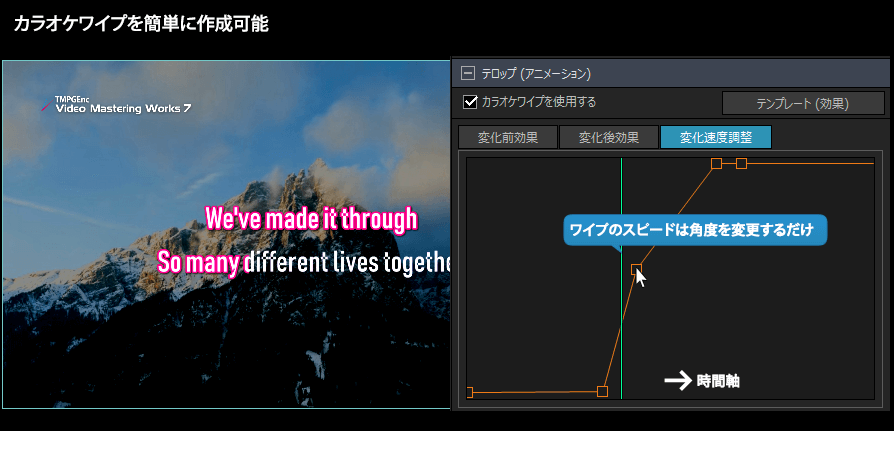
タイムリマップ機能
タイムリマップ機能
キーポイントを移動するだけで、クリップの早送り、スロー、逆回転、停止を自在に操ることができます。TMPGEnc Video Mastering Works 7 では "映像補間" オプションが追加され、よりスムーズな再生を実現しています。

ソースモニター機能を搭載
ソースモニター機能を搭載
TMPGEnc Video Mastering Works 7 では、クリップのオリジナルの状態が確認できるソースモニターを搭載しました。編集結果をメインモニターで視聴しつつ、オリジナルの状態をチェックできます。HDR編集や色調補正、クロマキー編集など、合成要素が多い場合の利便性を向上することができます。
* 表示/非表示の切り替えが可能です。
* ソースモニター上のクリップはドラッグでタイムラインに配置可能です。
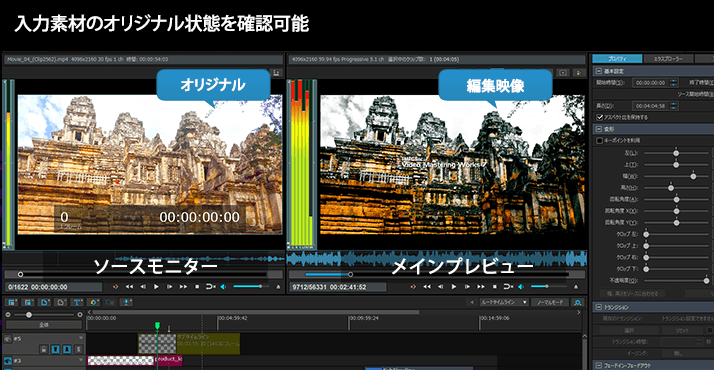
クイックプロパティをタイムラインにも搭載
クイックプロパティをタイムラインにも搭載
従来バージョンではノーマルモードのみ搭載されていた "クイックプロパティ/ファイル履歴" 機能をタイムラインモードにも搭載し、更にスピーディな編集を可能としています。
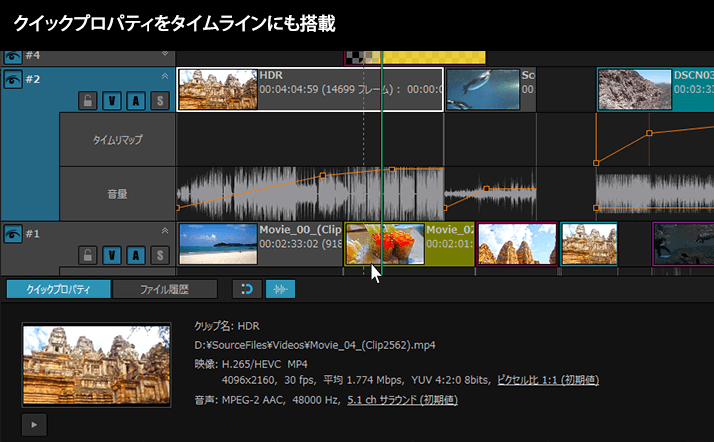
プリインストールアセットを搭載
プリインストールアセットを搭載
TMPGEnc Video Mastering Works 7 では40種類以上のタイトル背景や枠素材をあらかじめアセットとして同梱しています。タイムラインにドラッグするだけで、簡単に映像をアレンジすることができます。

初心者からプロユースまで幅広い用途に対応
出力設定
初心者からプロユースまで幅広い用途に対応
出力設定
TMPGEnc Video Mastering Works 7 の出力設定画面は、テンプレートから選択するだけの簡単操作を実現しながらも最高クラスの詳細な設定機能を持ち合わせています。初心者からプロユースまで幅広い用途でお使いいただけることを目指した設計が施されています。
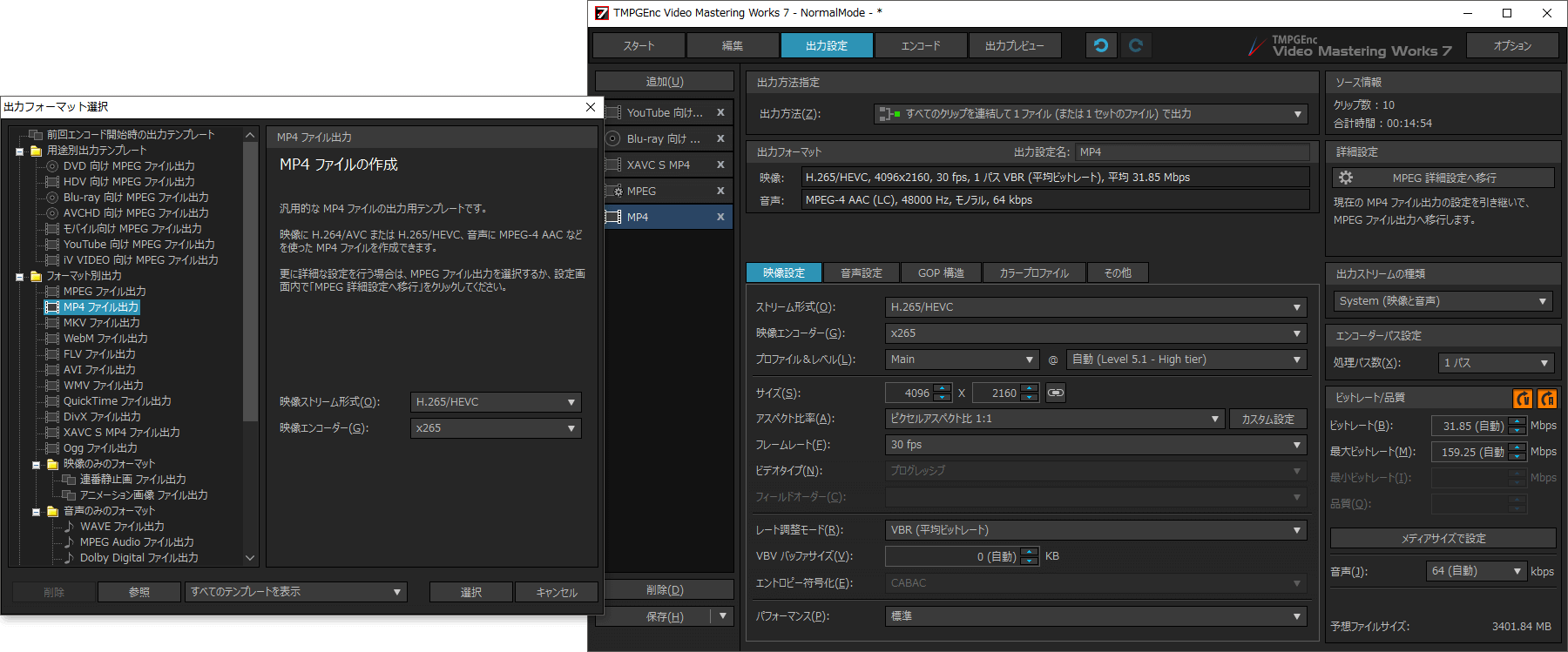
目的に応じて選ぶだけ。
目的に応じて選ぶだけ。
出力フォーマットは、目的別、フォーマット別の豊富なテンプレートをご用意しています。ご要望のテンプレートを選択することで、サイズやアスペクト比など基本的なパラメーターは、編集されたクリップやタイムライン設定から自動設定されますので、初心者のかたも安心してお使いいただけます。
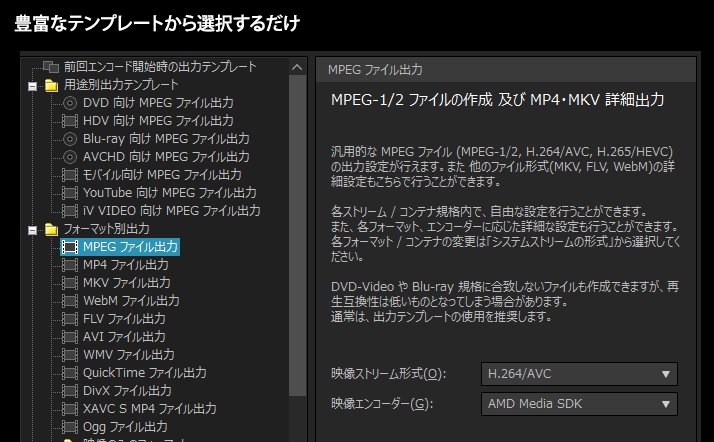
ビットレートも自動判別
ビットレートも自動判別
TMPGEnc Video Mastering Works 7では、ビットレート設定にオートモードを搭載していますので、クリップやタイムライン設定に応じたビットレートが自動設定されます。特に初心者には難しいビットレート設定を自動化することで、多くの場合設定不要で出力を行うことを可能としています。また出力メディアや目標出力サイズからもビットレートを設定することができます。
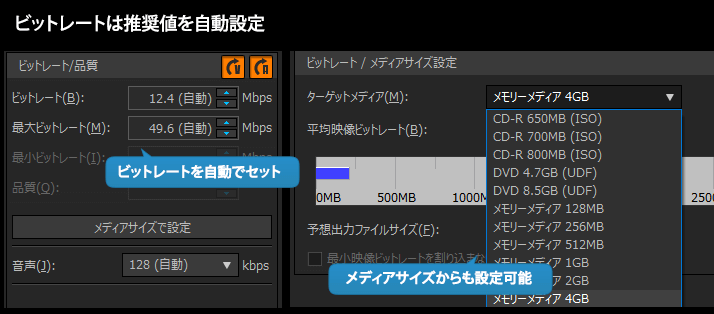
アスペクト比手動設定に対応
アスペクト比手動設定に対応
TMPGEnc Video Mastering Works 7 では、アスペクト比の設定を任意の値で設定可能となりました。これにより、リストに存在しないアスペクト比でも自由に設定が可能となっています。
* ピクセルアスペクト比のみ対応
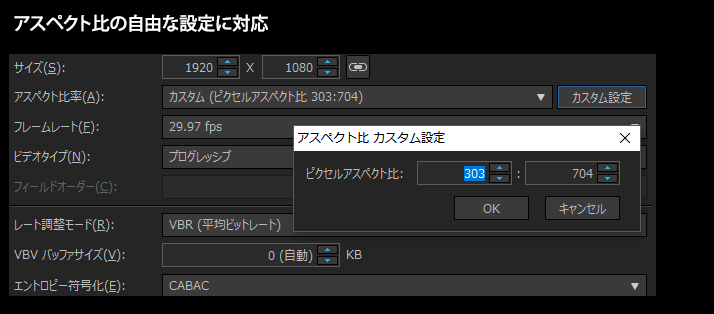
縦動画設定に対応
縦動画設定に対応
YouTube 向け、モバイル向け出力設定では、縦動画の設定に対応。自動認識の他、ボタンをクリックするだけで、簡単に縦動画設定に切り替わります。
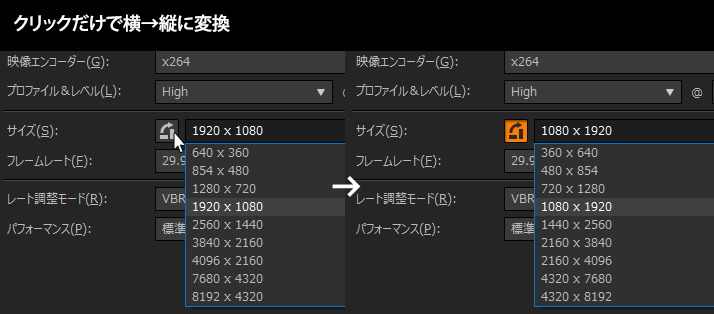
高度な詳細設定
高度な詳細設定
フォーマット毎に用意される詳細設定は、より高度な設定が可能となっています。多くの設定が高い自由度を持ちながら、各項目の変化に応じて関連する項目を動的に変動し、映像規格に準拠した設定を自動でキープしますので、気づかずに規格外のファイルを出力してしまう というようなことはありません。用途に応じた幅広い設定を安心してご利用いただけます。

出力プレビューのダイレクトアクセスが可能に
出力プレビューのダイレクトアクセスが可能に
本バージョンでは出力プレビューのダイレクトアクセスに対応しました。これによりステージを移動することなく、ノーマルモードやタイムライン編集画面から直接最終出力映像を確認することが可能となっています。
* 出力フォーマットが設定されている必要があります。
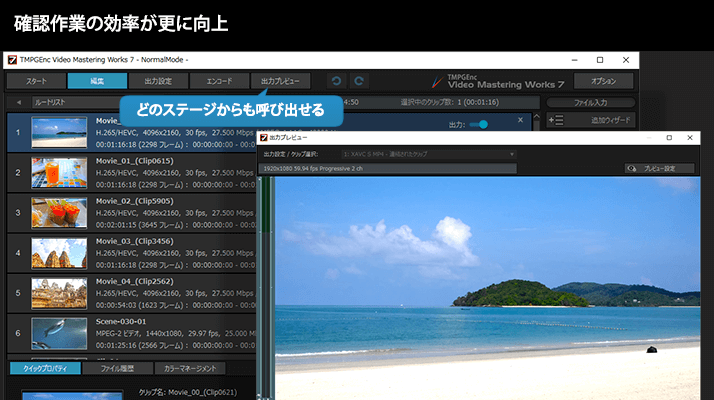
出力ログ機能を搭載
出力ログ機能を搭載
本バージョンでは出力時のログ出力に対応しました。出力設定情報やファイル情報、エンコード時間などを出力します。
その他の機能
その他の機能
TMPGEnc Video Mastering Works 7 では以下を含め更に多くの機能を搭載しています。是非体験版でその機能を体感してください。
TMPGEnc Smart Tap Controller に対応
TMPGEnc Smart Tap Controller に対応
TMPGEnc Video Mastering Works 7 のカット編集操作を iPhone/iPad 上からコントロールできる編集補助コントローラー「TMPGEnc Smart Tap Controller」に対応。キーボードとの組み合わせ、あるいはマウスとの組み合わせなど、自由な発想でのユーザー操作の選択幅を広げ、スマートな編集を実現します。
アーカイブ機能
アーカイブ機能
プロジェクトファイルと共に、参照しているソースファイルも纏めてアーカイブ保存が可能です。環境移行等において、再度元ファイルのパスを指定することなく、容易な移行が可能となっています。
バッチ出力機能
バッチ出力機能
搭載される "バッチエンコードツール" に複数のプロジェクトを事前登録しておくことにより、出力処理を連続で行うことが可能です。特に高解像度の映像や再エンコード範囲の多いプロジェクトを出力する際は、多くの時間を必要とすることがあります。またパソコンのスペックが高く無い場合は、他の作業に影響することもあります。そのような場合にはバッチ機能を使用することで、夜中や不在時に一気に書き出し作業を行うことができます。 TMPGEnc Video Mastering Works 7 ではプロキシファイル作成にも対応しています。
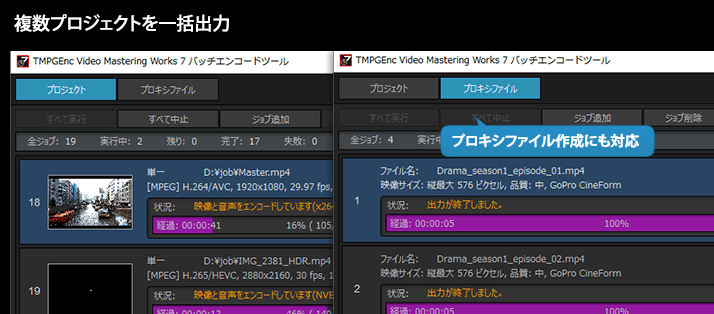
トランジション機能
トランジション機能
クリップ間に200種類以上の映像効果を装飾できる「トランジション機能」を搭載。ページターンやグリッドなど新たな効果が追加され、より効果的な場面展開の演出が可能となっています。
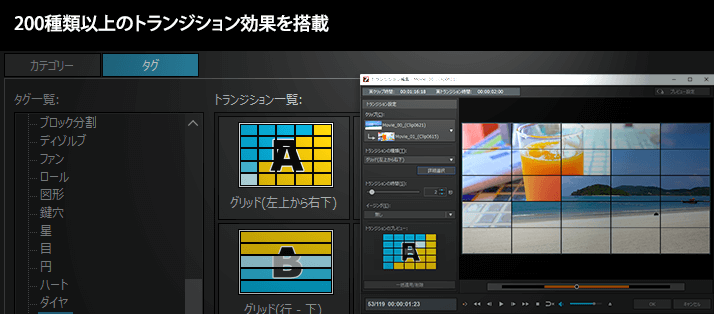
スライドショー作成機能
スライドショー作成機能
写真あるいは写真が含まれるフォルダーを指定するだけで簡単にスライドショームービーを作成することができます。TMPGEnc Video Mastering Works 7 では画像の切り替わりにイージングが追加可能となり、表現力が更に向上しています。
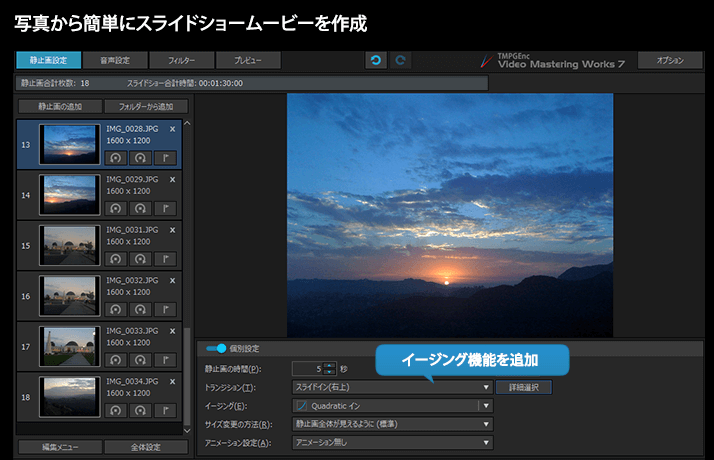
TMPGEnc Movie Plug-in Commercial Candidates Detector (別売) に対応
TMPGEnc Movie Plug-in Commercial Candidates Detector (別売) に対応
映像ファイルを解析し、CM の可能性が高い候補位置を検出するプラグイン 「TMPGEnc Movie Plug-in Commercial Candidates Detector」に対応しています。
*既にTMPGEnc Movie Plug-in Commercial Candidates Detector のシリアルキーをお持ちの場合、新たにご購入いただく必要はありません。
TMPGEnc Video Mastering Works 6 からの乗り換えをご検討のお客様へのご注意点
TMPGEnc Video Mastering Works 6 に搭載されていた以下の機能は TMPGEnc Video Mastering Works 7 では搭載されておりません。あらかじめご理解の上、乗り換えをご検討ください。
- DivX HEVC 出力機能
| 対応 PC | IBM PC/AT 互換機 (特にノートPCの場合、冷却が十分に行われるようにご注意ください) ※ Boot Camp環境、仮想デスクトップ環境、仮想OS、バーチャルPC等エミューレーター環境での動作はすべてサポート対象外となります。 |
| 対応 OS | - Windows 11 - Windows 10 - Windows 8.1 Update - Windows 7 SP1 ※64bit OS 専用となります。 |
| CPU | SSSE3 命令をサポートした Intel Core 2 / Core i 以上、AMD FX 以上 |
| メモリー | 2GB 以上 (ページファイルを合計 2GB 以上指定必須)* |
| HDD 空き容量 | 本体650MB程度 作業領域10GB以上推奨 (入力する動画ファイルの容量に応じた作業領域が必要) |
| HDD フォーマット | NTFS フォーマット ** |
| 画面解像度 | 1280 x 768 ピクセル以上 ※ 1280 x 864 ピクセル以上推奨
※ 100% よりも大きなサイズを使用する場合、そのサイズに応じた大きな画面解像度が必要となります。 |
| 必須環境 | インターネット接続環境必須 (インターネット認証、ソフトウェアのアップデートに必要) .NET Framework 4.6.2 以降がインストールされていること |
| CPU | Core i7 2.66GHz 以上 もしくは同等性能以上のCPU 多コア環境、AVX2命令搭載 CPU で、より高速に動作します。 |
| メモリー | 4GB 以上 (ページファイルを合計 4GB 以上指定必須) |
| 画面解像度 | 1920×1080 ピクセル以上 |
| ビデオカード | GeForce GTX 1650 以上の CUDA 使用可能なビデオカード |
* 2GB 未満で、ソフトウェアが正常に動作しない可能性がある場合、起動時に警告が表示されます。また、搭載メモリーが 1.5GB 以下の場合、本ソフトウェアはご使用になれません。この場合パソコンのメモリーを増設していただくなどで問題を回避することができる場合がございます。(内蔵グラフィクス使用時はグラフィクスへのメモリ割り当て後のメモリ量)パソコンの搭載メモリーや増設につきましては、パソコンをご購入されたお店、またはご使用のパソコンメーカーへお問い合わせください。
** 4GBを超えるファイルは FAT32 形式の HDD には出力できません。NTFS 形式 の HDD に出力してください。FAT32 形式の HDD をご使用のパソコンや FAT32 の外付けドライブなどをお使いの場合は、NTFS 形式への変換が可能な場合がございますので、ご使用機器の取扱説明書をご確認頂くか、各メーカー様へお問い合わせください。
| Intel Media SDK Hardware | 以下対応環境では MPEG-2 デコード機能、H.264/AVC デコード/エンコード機能がご利用いただけます。 |
| インテル社製対応 CPU(SandyBridge コア以降)並びに対応ドライバーがインストールされた環境 |
|
| ストリーム形式:H.265/HEVC でのデコード機能 を利用する場合、インテル社製対応 CPU(Haswell コア以降)並びに対応ドライバーがインストールされた環境が必要です。 |
|
| ストリーム形式:MPEG-2 でのエンコード機能 を利用する場合、インテル社製対応 CPU(IvyBridge コア以降)並びに対応ドライバーがインストールされた環境が必要です。 |
|
| ストリーム形式:H.265/HEVC でのエンコード機能 を利用する場合、インテル社製対応 CPU(Skylake コア以降)並びに対応ドライバーがインストールされた環境が必要です。 * Main 10 プロファイルを利用する場合は、Kaby Lake コア以降の環境が必要です。 * Main 4:2:2 10 プロファイルを利用する場合は、Ice Lake コア以降の環境が必要です。 |
|
| NVIDIA | 以下対応環境では フィルター演算支援、MPEG-1/2、H.264/AVC デコード機能がご利用いただけます。 |
| Kepler コア(GeForce 600 シリーズ) 以降のグラフィックカード、並びに対応ドライバーがインストールされている環境 |
|
| ストリーム形式:H.265/HEVC、VP8、VP9 でのデコード機能 を利用する場合、GeForce GTX950 シリーズ (GM206ダイ) 以降のグラフィックカード、並びに対応ドライバーがインストールされている環境が必要です。 |
|
| 対応ドライバー: Version 418.96 以降 | |
| NVIDIA NVENC | 以下対応環境では H.264/AVC エンコード機能がご利用いただけます。 |
| Kepler コア(GeForce 600 シリーズ) 以降のグラフィックカード、並びに対応ドライバーがインストールされている環境 * 一部の Fermi コアを使用した 600/700 シリーズでは使用できません。 * Turing/Ampere コア (GeForce RTX20/RTX30 シリーズ) ではインターレースでの出力は行えません。 |
|
| ストリーム形式:H.265/HEVC でのエンコード機能 を利用する場合、GTX970 シリーズ (GM204ダイ) 以降のグラフィックカード、並びに対応ドライバーがインストールされている環境が必要です。 * Main 10 プロファイルを利用する場合は、Pascal コア(GeForce 1000 シリーズ) 以降の環境が必要です。 |
|
| 対応ドライバー: Version 418.96 以降 | |
| AMD Media SDK | 以下対応環境では H.264/AVC デコード/エンコード機能がご利用いただけます。 |
| 対応グラフィックカード: Radeon HD7700, HD7800, HD7900, HD8700, HD8800, HD8900 シリーズ Radeon R7 260, R7 360, R9 270, R9 280, R9 290, R9 360, R9 370, R9 380, R9 390 シリーズ Radeon R9 Fury シリーズ Radeon RX 400, 500, 600 シリーズ Radeon RX Vega シリーズ Radeon RX 5000 シリーズ 以降 対応APU: GPUを搭載した Ax 7000 シリーズ、 Ryzen 2000 シリーズ以降 並びに対応ドライバーがインストールされた環境が必要です。 |
|
| ストリーム形式:H.265/HEVC でのデコード機能 を利用する場合、Radeon RX シリーズ以降のグラフィックカード、並びに対応ドライバーがインストールされている環境が必要です。 対応ドライバー: Adrenalin 2020 Edition 20.12.1 以降 |
|
| ストリーム形式:H.265/HEVC でのエンコード機能 を利用する場合、Polaris コア(RX400 シリーズ) 以降の GPU、並びに対応ドライバーがインストールされた環境が必要です。 |
|
| H.264/AVCエンコード機能での注意: 「Tonga」コア以外の GPU では、Bフレームはサポートされません。 H.265/HEVCエンコード機能での注意: Bフレームはサポートされません。 |
- TMPGEnc、PGMX 及び TE 記号は株式会社ペガシスの登録商標です。
- Microsoft,Windows,DirectShow,DirectX は米国 Microsoft Corporation の、米国およびその他の国における登録商標です。
- Windows Media は、米国 Microsoft Corporation の、米国およびその他の国における商標です。
- This software is based in part on the work of the Independent JPEG Group.
- Apple ProRes、Final Cut Pro、QuickTime は、米国およびその他の国々で登録された Apple Inc. の商標です。
- Dolby、ドルビー及びダブルD 記号はドルビーラボラトリーズの商標です。
- 「CRIWARE」は日本およびその他の国における株式会社CRI・ミドルウェアの登録商標または商標です。
- GoPro は GoPro, Inc.の登録商標です。
- DivX®, DivX Certified® and associated logos are trademarks of DivX, LLC and are used under license.
- Covered by one or more claims of the patents listed at www.accessadvance.com
- MPEG-4 AVC video coding technology licensed by Fraunhofer IIS (Decoding)
- ImDisk Virtual Disk Driver - Copyright© 2004-2015 Olof Lagerkvist. http://www.ltr-data.se/opencode.html#ImDisk
- OpenEXR, Industrial Light & Magic and ILM are trademarks and service marks of Lucasfilm Ltd.; all associated intellectual property is protected by the laws of the United States and other countries. All rights reserved.
- QRコードは(株)デンソーウェーブの登録商標です。
- その他のライセンス情報についてはこちらをご確認ください。
- その他、本ページに記載されている各種名称,商品名,社名などは、各社の商標または登録商標です。
※ 製品の仕様は予告無く変更される場合がございます。